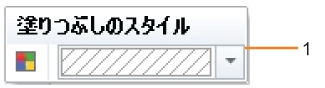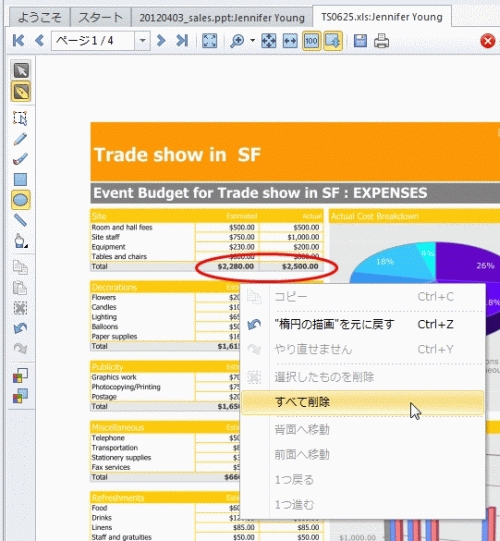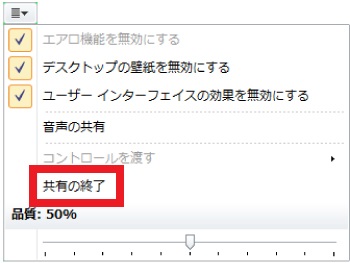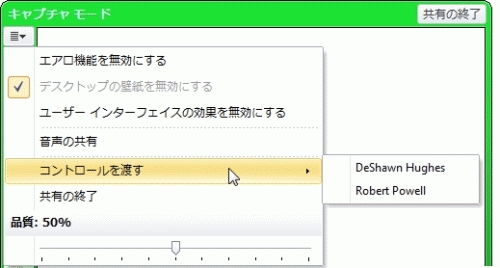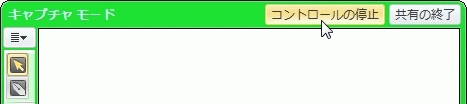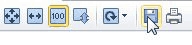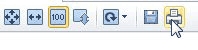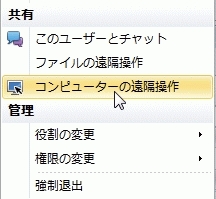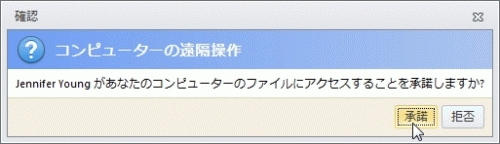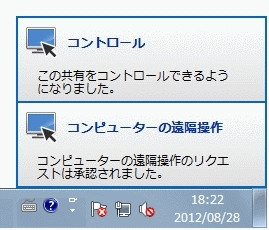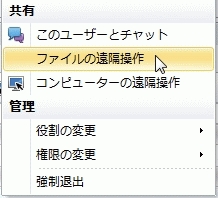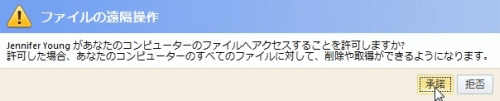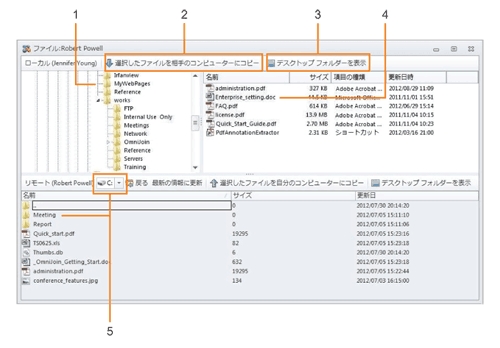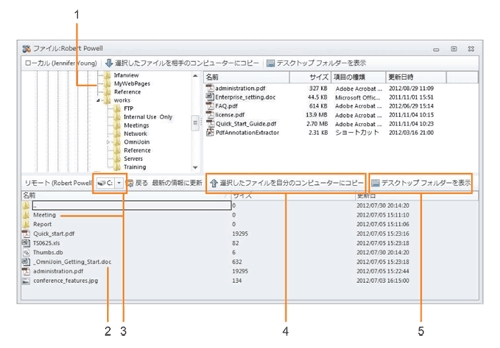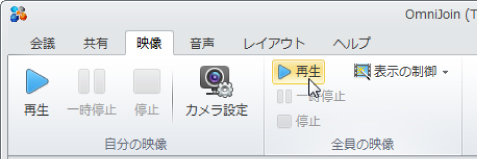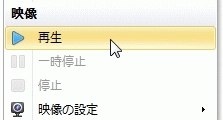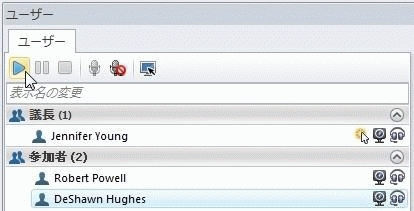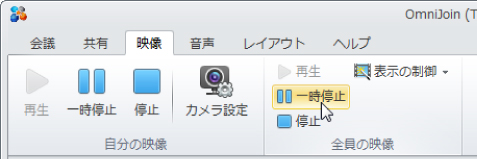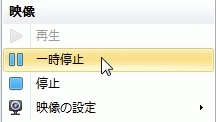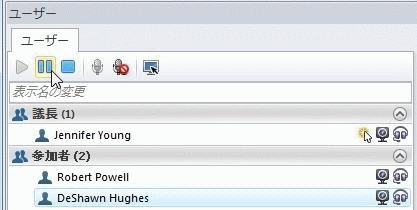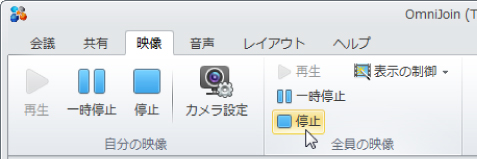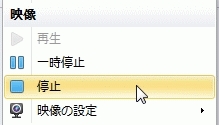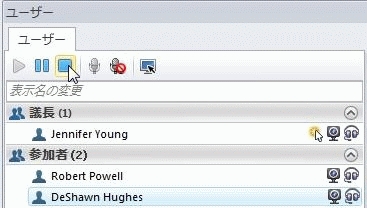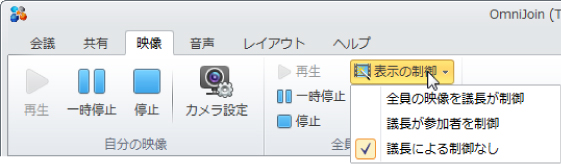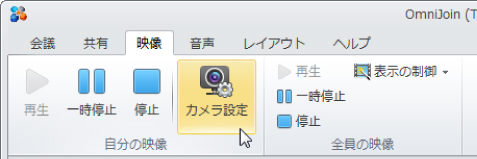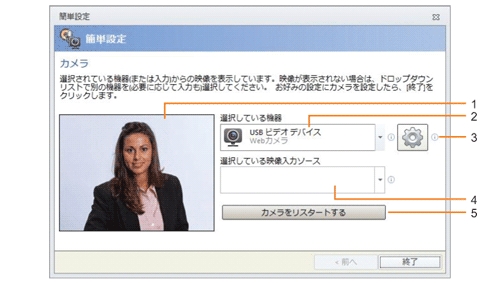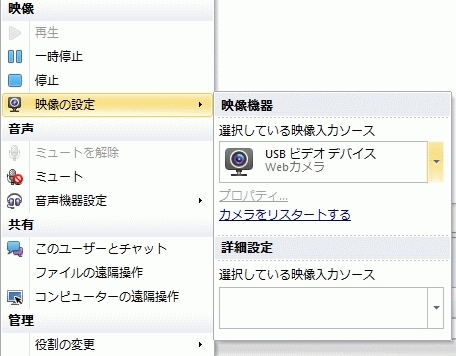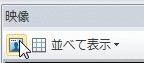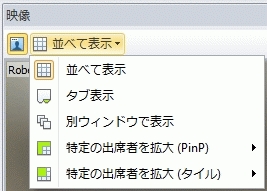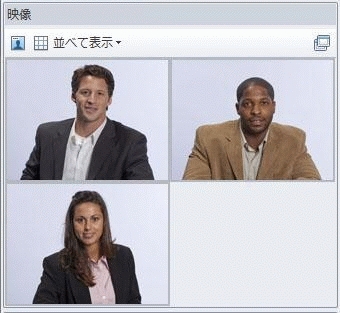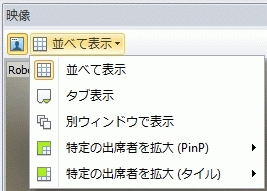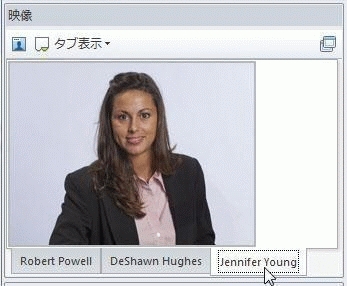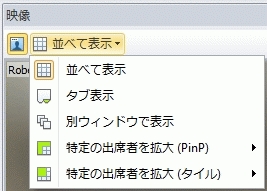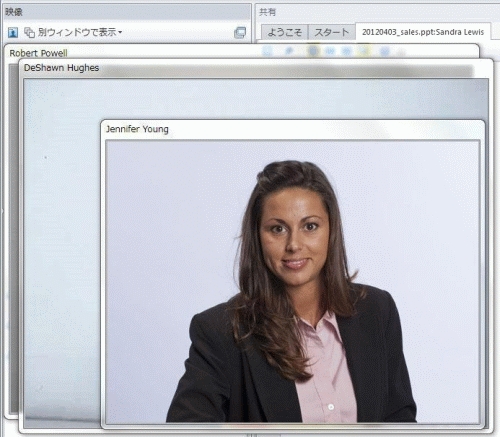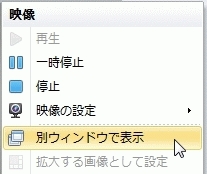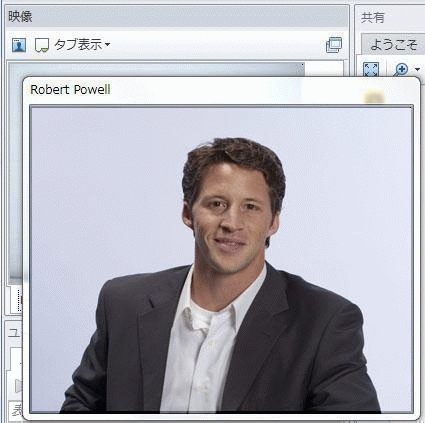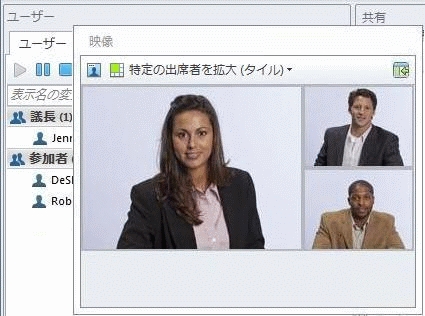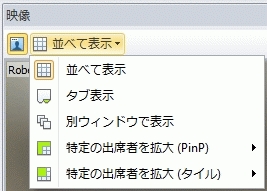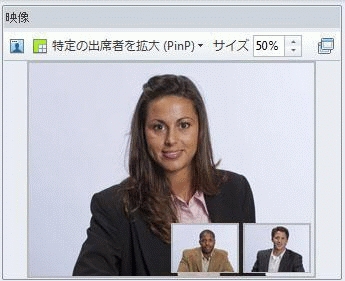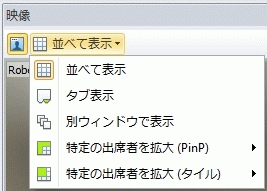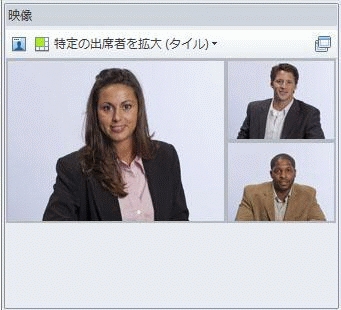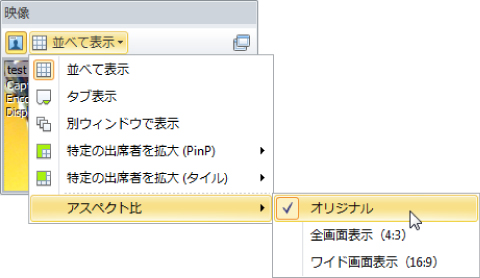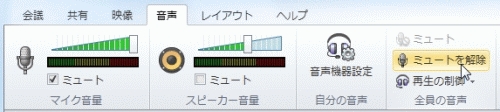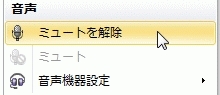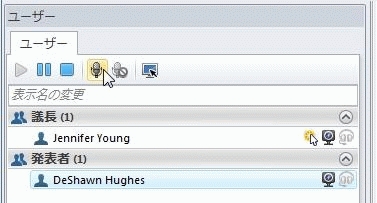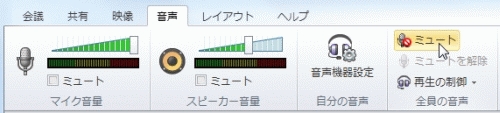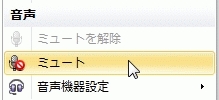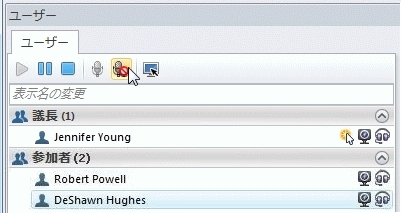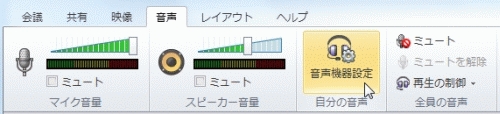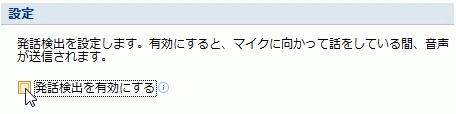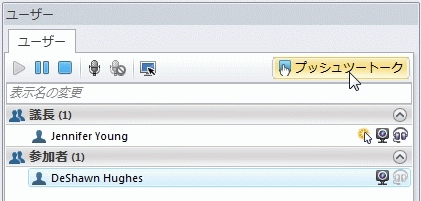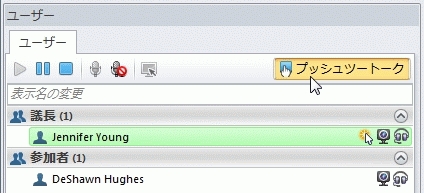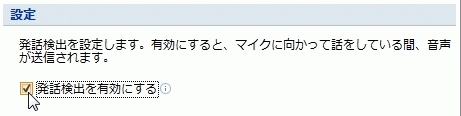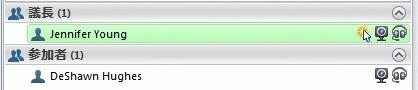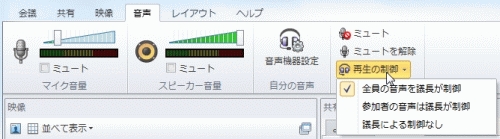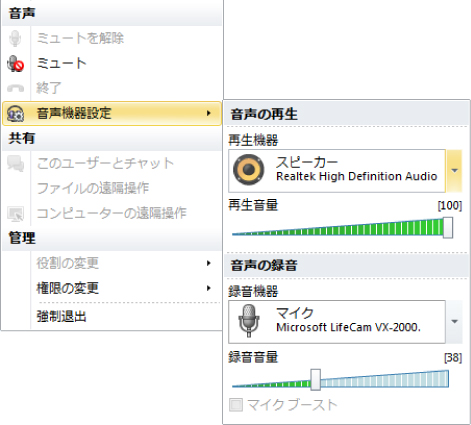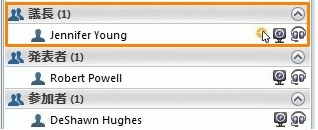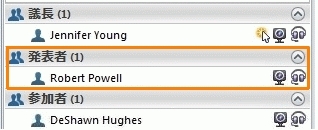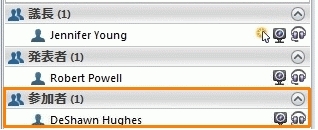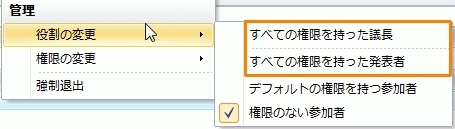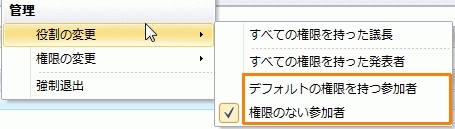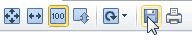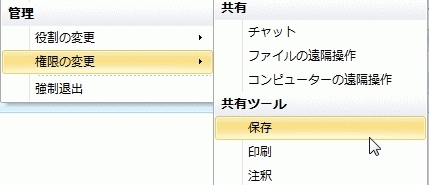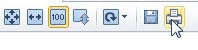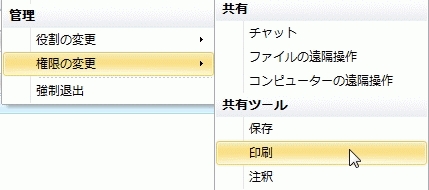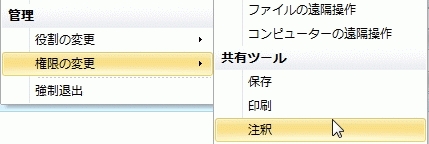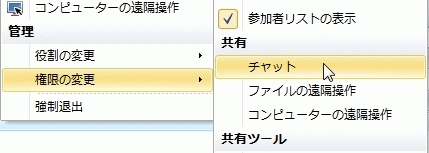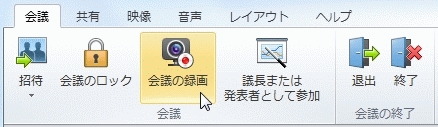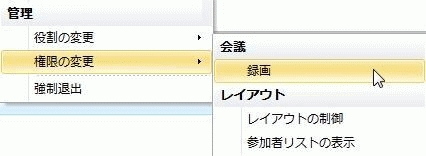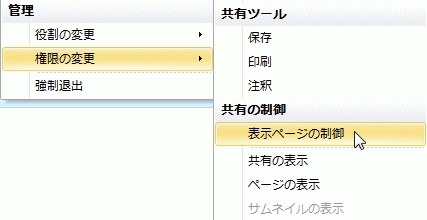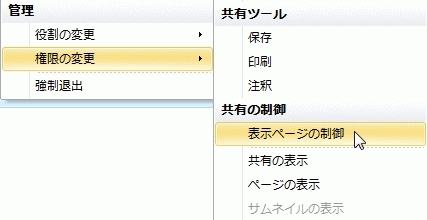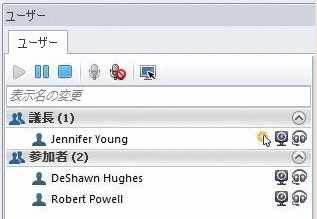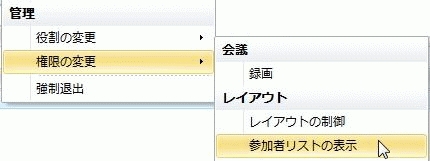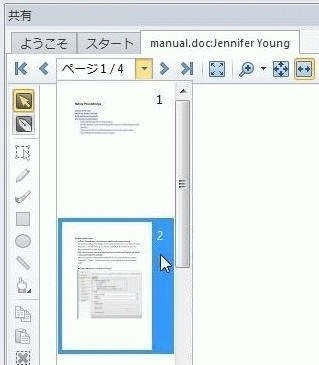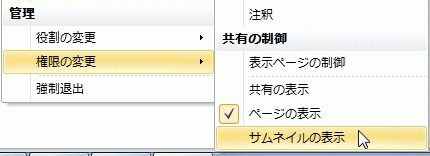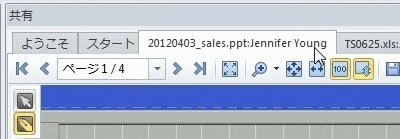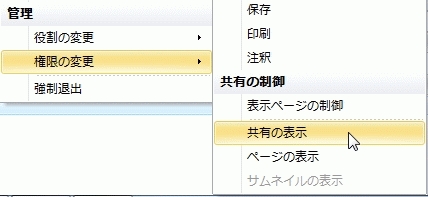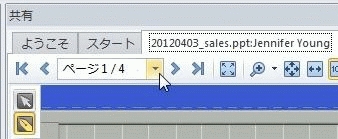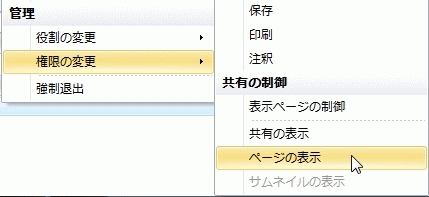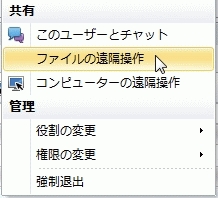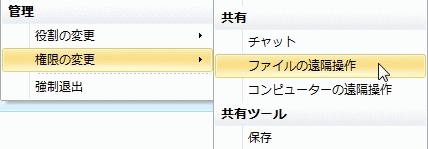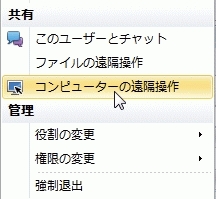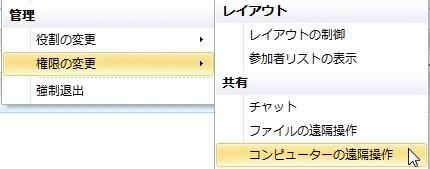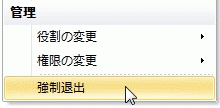OmniJoin には、診断ツール一式が組み込まれています。これらのツールは、OmniJoin 会議の通信品質を最適化し、ネットワークやインターネットに関連する問題を特定する際に役立ちます。ネットワーク診断は、帯域幅のテスト、遅延のテスト、ルーティングのテストの 3 つで構成されています。
帯域幅のテストを実行すると、OmniJoin 会議と使用しているコンピューターとの間で使用できる帯域幅が測定されます。通常、使用できる帯域幅が広いほど、OmniJoin 会議の通信品質は向上します。
1.OmniJoin 会議に参加する
2.ヘルプ タブを選択する
3.ネットワーク診断を選択する
4.ネットワーク診断画面が新しいウィンドウに表示される
5.テストの実行をクリックして、コンピューターと OmniJoin 会議との間で使用できる帯域幅をテストする (下の例はテスト結果を示しています)
帯域幅のテストの実行結果は、さまざまな方法で表示されます。帯域幅は広いほど、会議の通信品質はよくなります。
帯域幅のテストの実行結果は、さまざまな方法で表示されます。帯域幅は広いほど、会議の通信品質はよくなります。
ネットワーク診断の画面を、常に手前に表示するには、このチェックボックスにチェックを入れます。
実行されたすべてのテスト結果をテキスト ファイル形式で保存します。この機能は、技術面のサポートに役立ちます。
 注意: 注意: 帯域幅は、時間帯、回線争奪、回線の長さ、他の電波の往来など、OmniJoin では制御できない状況によって異なる場合があります。 |
OmniJoin 会議とのインターネット接続の遅延をチェックする便利なテストです。遅延が少ないほど、会議の通信品質はよくなります。
1.OmniJoin 会議に参加する
2.ヘルプ タブを選択する
3.ネットワーク診断を選択する
4.ネットワーク診断画面が新しいウィンドウに表示される
5.遅延タブを選択する
6.テストの実行をクリックして、コンピューターと OmniJoin 会議間の接続の品質をテストする (下の例はテスト結果を示しています)
遅延テストの実行結果が、ここに表示されます。10 秒間の応答時間が表示されます。
遅延のテストを実行すると、パケット ロス (データ損失) および 10 秒間の応答時間が表示されます。
ネットワーク診断の画面を、常に手前に表示するには、このチェックボックスにチェックを入れます。
実行されたすべてのテスト結果をテキスト ファイル形式で保存します。この機能は、技術面のサポートに役立ちます。
 注意: 注意: 遅延は、お使いのコンピューターと OmniJoin 会議間のネットワークのデータの流れの量またはデータにかかる負荷など、状況によって異なります。通常、トラフィックの負荷が増大すると、遅延が大きくなり、その結果、音声の品質が低下する可能性があります。 |
OmniJoin 会議および会議にアクセスするために、コンピューターがたどる経路を表示する包括的なテストです。遅延が発生している場所を特定できるように、さまざまな場所で応答時間のスナップショットが作成されます。
1.OmniJoin 会議に参加する
2.ヘルプ タブを選択する
3.ネットワーク診断を選択する
4.ネットワーク診断画面が新しいウィンドウに表示される
5.ルーティング タブを選択する
6.テストの実行をクリックして、コンピューターと OmniJoin 会議間の接続の経路と品質をテストする (下の例はテスト結果を示しています)
ルーティング テスト実行時、コンピューターと OmniJoin 会議間の各「ホップ」に、応答時間が表示されます。応答時間は短いほど、会議の通信品質はよくなります。
遅延のテストを実行すると、パケット ロス (データ損失) および 10 秒間の応答時間が表示されます。
ネットワーク診断の画面を、常に手前に表示するには、このチェックボックスにチェックを入れます。
実行されたすべてのテスト結果をテキスト ファイル形式で保存します。この機能は、技術面のサポートに役立ちます。
使用しているOmniJoin のバージョンまたはリリース番号を確認するには、バージョン情報をクリックします。
1.OmniJoin 会議に参加する
2.ヘルプ タブを選択する
3.バージョン情報を選択する
OmniJoin では、ドキュメント、PowerPoint® ファイル、アプリケーション、デスクトップ全体を出席者と共有し共同で作業をすることができます。音声ファイルや映像ファイルなどのメディア ファイルも共有できます。
共有タブを使用しデスクトップを選択すると、デスクトップ全体を共有することができます。これは、コンピューター上で開かれている複数のアプリケーションやウィンドウを共有したい場合に、便利な機能です。
1.OmniJoin 会議に (議長または発表者として) 参加する
2.共有タブを選択する
3.デスクトップを選択する
 複数のモニター: 複数のモニター: 複数のモニターを使用する環境の場合、どのデスクトップを共有するか選択するように指示するメッセージが表示されます。 |
5.OmniJoin 会議画面は自動的に最小化され、自分のデスクトップがすべての会議出席者に共有され、見える状態になる
1.デスクトップを共有しているときでも、お使いのコンピューターは通常の方法で使用することができます。その間、デスクトップで行うすべての操作 (アプリケーションの起動など) は、他の出席者のコンピューターの画面にも反映されます。
2.共有しているデスクトップの左上のボタンをクリックすると、その他の共有の制御およびオプションが表示される
3.次に示すように、画面の左側に、ツールバーが制御メニューとともに表示される

(オプション) をクリックすると、デスクトップの共有を終了したり、共有の画質を変更することができます。また、他の出席者にデスクトップを制御させることもできます。

または

をクリックすると、ビュー / コントロールモードと注釈モードの切り替えができます。
デスクトップを制御するには、

(ビュー / コントロールモード) をクリックします。
各種の注釈ツールを使用するには、

(注釈モード) をクリックします。

をクリックして注釈モードにすると、各種の注釈ツール (ポインター、ブラシ、図形など) を使用することができます。
1.共有している画面の左上で非表示になっている OmniJoin のツールバーの上に、マウスを移動する
2.
をクリックし、
共有の終了をクリックする
アプリケーションの共有機能を使用すると、お使いのコンピューターのあらゆるアプリケーションを共有できます。他の出席者がアプリケーションをインストールしていない場合でも可能です。
ここでは、アプリケーションを出席者と共有する手順を説明します。
1.OmniJoin 会議に (議長または発表者として) 参加する
2.共有タブを選択する
3.アプリケーションを選択する
 Windows® 7 または Windows Vista®の場合: Windows® 7 または Windows Vista®の場合: エアロ機能 (ガラス効果) を使用している場合は、実行中のアプリケーションのサムネイルプレビューが表示されます。そのため、共有するアプリケーションを簡単に確認することができます。 |
 Windows® XP の場合: Windows® XP の場合: Windows ® XP を使用している場合は、実行中のアプリケーションの一覧が表示されます (サムネイルは表示されません)。 |
4.実行中のアプリケーションの中から共有するアプリケーションを選択する
 メモ: メモ: [実行中のアプリケーションのみを表示]のチェックを外すと、コンピューターにインストールされているすべてのアプリケーションの一覧が表示されます。表示されたアプリケーションから、共有するアプリケーションを選択できます。 |
5.選択されたアプリケーションは画面上に表示され、出席者全員がこのアプリケーションを閲覧することができます。
1.共有されたアプリケーションは、通常の方法で使用できます。共有されたアプリケーションへのすべての操作は、他の出席者にも共有され、表示されます。
2.共有されたアプリケーションの左側のボタンをクリックすると、その他の共有のオプションが表示される
共有中のアプリケーションは、緑色の枠で囲まれます。
注釈モード時は、枠が青色に変わります。
非キャプチャモード時は、枠が赤に変わります。
非キャプチャモードの場合 (別のウィンドウが表示されている場合など)、共有コンテンツは他の出席者には送信されません。

(オプション) をクリックすると、アプリケーションの共有を終了したり、共有の画質を変更することができます。また、他の出席者にアプリケーションを制御させることもできます。

または

をクリックすると、ビュー / コントロールモードと注釈モードの切り替えができます。
アプリケーションを操作するには、

(ビュー / コントロールモード) をクリックします。
各種の注釈ツールを使用するには、

(注釈モード) をクリックします。

をクリックして注釈モードにすると、各種の注釈ツール (ポインター、ブラシ、図形など) を使用することができます。
アプリケーションのすべての操作は、会議の出席者全員が確認できます。
 アプリケーションの最大化: アプリケーションの最大化: アプリケーションを最大化すると、アプリケーションの共有を示す枠が非表示になり、画面の左側に共有ツールバーが表示されます。 |
アプリケーションの右上の共有の終了をクリックします。
 他の方法: 他の方法: (オプション) をクリックし、 共有の終了を選択して共有を終了することもできます。 共有アプリケーションが全画面で表示されている場合は、この方法を推奨します。 |
共有タブを使用し、PowerPoint® を選択すると、PowerPoint® ファイルを共有できます。これは、共有中にこのファイルに変更を加える必要がない場合に最適なオプションです。アプリケーションそのものやデスクトップ全体を共有するよりも、共有開始までに時間がかからず効率的です。
 PowerPoint® ファイルの共有では、ファイル中のアニメーションやサウンドは共有できません。これらを共有したい場合、アプリケーションの共有機能を使用し、共有オプションでサウンドを選択してください。 |
1.OmniJoin 会議に (議長または発表者として) 参加する
2.共有タブを選択する
3.PowerPoint® を選択する
4.共有する PowerPoint® ファイルを選択し、開くをクリックする
5.PowerPoint®ファイルが会議画面に送信され、出席者全員が閲覧可能になる
1.PowerPoint® ファイルを出席者全員で共有している場合、議長または発表者 (または表示ページの制御権限者) は、左上にある共有の制御を使用して PowerPoint® ファイルを制御できます

または

をクリックすると、ビュー / コントロールモードと注釈モードの切り替えができます。
アプリケーションを操作するには、

(ビュー / コントロールモード) をクリックします。
各種の注釈ツールを使用するには、

(注釈モード) をクリックします。

をクリックして注釈モードにすると、各種の注釈ツール (ポインター、ブラシ、図形など) を使用することができます。
1.PowerPoint® ファイルの右上にある共有の終了をクリックする
チャット共有機能を使用して、他の出席者とチャットを共有したり、新しいチャットを開始することができます。
1.OmniJoin 会議に参加する
2.共有タブを選択する
3.チャットを選択する
4.開始するチャットの種類を選択し、開始をクリックする
チャットを開始すると、(チャットの種類に応じて) 出席者同士で、メッセージ、コメント、フィードバック、質問のやり取りを開始できます。
この領域には、送信メッセージとメッセージの送信者が表示されます。
これらのオプションを使用すると、チャット内容をテキスト ファイル形式で保存したり、チャット内容を印刷したり、コンピューターのクリップボードからテキストを貼り付けることができます。
4.別ウィンドウで表示 / メイン ウィンドウに戻す
チャットを別ウィンドウに表示します。 / メイン ウィンドウに戻します。
チャットでメッセージを送信するには、この領域をクリックし、メッセージを入力します。メッセージを入力したら、Enter キーまたはReturn キーを押して送信します。
複数のチャットが進行している場合、該当するタブを選択して、参加するチャットを選択できます。
議長または発表者 (またはチャット権限者) として、特定の出席者とテキストによるチャットを開始できます。出席者リストで出席者を右クリックし、チャットを選択します。
1.OmniJoin 会議に (議長、発表者またはチャット権限者として) 参加する
2.出席者リストで出席者を右クリックする
3.このユーザーとチャットをクリックする
1.チャットを開始すると、出席者同士で、メッセージ、コメント、フィードバック、質問のやり取りを開始する
この領域には、送信メッセージとメッセージの送信者が表示されます。
これらのオプションを使用すると、チャット内容をテキスト ファイル形式で保存したり、チャット内容を印刷したり、コンピューターのクリップボードからテキストを貼り付けることができます。
4.別ウィンドウで表示 / メイン ウィンドウに戻す
チャットを別ウィンドウに表示します。 / メイン ウィンドウに戻します。
チャットでメッセージを送信するには、この領域をクリックし、メッセージを入力します。メッセージを入力したら、Enter キーまたはReturn キーを押して送信します。
複数のチャットが進行している場合、タブを選択して、参加するチャットを選択できます。
Word® ドキュメントなどのドキュメントやテキスト ファイルを共有できます。これは、共有中にこのファイルに変更を加える必要がない場合に最適なオプションです。アプリケーションそのものやデスクトップ全体を共有するよりも、共有開始までに時間がかからず効率的です。
1.OmniJoin 会議に (議長または発表者として) 参加する
2.共有タブを選択する
3.ドキュメントを選択する
4.共有するドキュメントを選択し、開くをクリックする
5.ドキュメントが会議画面に送信され、出席者全員が閲覧可能になる
1.ドキュメントを出席者全員で共有している場合、議長または発表者 (または表示ページの制御権限者) は、このページの左上にある共有の制御を使用してドキュメントを検索できます。

または

をクリックすると、ビュー / コントロールモードと注釈モードの切り替えができます。
ドキュメントを制御するには、

(ビュー / コントロールモード) をクリックします。
各種の注釈ツールを使用するには、

(注釈モード) をクリックします。

をクリックして注釈モードにすると、各種の注釈ツール (ポインター、ブラシ、図形など) を使用することができます。
1.ドキュメントの右上にある共有の終了をクリックする
[共有] タブを使用し [ホワイトボード] を選択すると、ホワイトボードを会議の出席者と共有できます。この機能は、簡単かつ効率的に注釈を入れたり、図を描画したり、事例を入れる手段となります。
1.OmniJoin 会議に (議長または発表者として) 参加する
2.共有タブを選択する
3.ホワイトボードを選択する
ホワイトボードを共有している場合、注釈権限者のユーザーは、ホワイトボードの横にある注釈ツールバーの機能から、形状や直線を描画したり、ブラシやアニメーション ポインターを使用できます。
注釈権限者の場合、注釈ツールバーが表示され注釈モードが使用できます。

または

をクリックすると、ビュー / コントロールモードと注釈モードの切り替えができます。
ホワイトボードを制御するには、

(ビュー / コントロールモード) をクリックします。
各種の注釈ツールを使用するには、

(注釈モード) をクリックします。

をクリックして注釈モードにすると、各種の注釈ツール (ポインター、ブラシ、図形など) を使用することができます。
ホワイトボードの右上にある共有の終了をクリックします
メディア ファイルの共有機能を使用すると、メディア ファイル (音声ファイルや映像ファイルなど) を共有できます。
1.OmniJoin 会議に (議長または発表者として) 参加する
2.共有タブを選択する
3.メディア ファイルを選択する
4.共有するメディア ファイルを選択し、開くをクリックする
5.出席者全員がファイルを参照できるように、メディア ファイルが会議に送信される
メディア ファイルを出席者全員で共有している場合、議長または発表者 (メディア共有を開始した出席者) は、メディア ファイルの上に表示されるオプションを選択して再生の品質を設定できます。また、メディア ファイルの下に表示されるメディア コントロールを使用してファイルを再生したり、一時停止させることができます。
1.ファイルを再生する前に、低、標準、高、詳細設定のいずれかを選択して、メディアの品質を選択する
2.再生アイコンをクリックして、出席者全員を対象に再生を開始する
3.音量スライダーを左右にドラッグして、メディアの音量を調節する
メディア ファイルの右上にある共有の終了をクリックします。
・低画質: ADSL やブロードバンドを使用する環境に適しています。
・標準画質: (デフォルト) 専用回線などの高速インターネット接続に適しています。
・高画質: 高性能インターネット接続や内部ネットワークで使用することをお勧めします。
・詳細設定画質: [詳細設定]をクリックすると、映像および音声の詳細設定オプションが表示されます。ファイル形式に応じて、メディア ファイルのビットレート、フレーム レート、解像度を設定できるオプションです。詳細な設定を行いたい場合に適しています。
指定範囲の共有は、画面の特定の部分のみを表示する場合に便利です。
1.OmniJoin 会議に (議長または発表者として) 参加する
2.共有タブを選択する
3.指定範囲を選択する
4.サイズを変更したり、画面上を移動させることができる透明なウィンドウが表示される
指定範囲の共有では、出席者全員が、指定範囲内に表示される内容を見ることができます。

(オプション) をクリックすると、指定範囲の共有を終了したり、共有の画質を変更することができます。また、他の出席者に指定範囲を制御させることもできます。

または

をクリックすると、ビュー / コントロールモードと注釈モードの切り替えができます。
アプリケーションを操作するには、

(ビュー / コントロールモード) をクリックします。
各種の注釈ツールを使用するには、

(注釈モード) をクリックします。

をクリックして注釈モードにすると、各種の注釈ツール (ポインター、ブラシ、図形など) を使用することができます。
指定範囲に表示されるすべての内容は、会議の出席者全員に表示されます。
指定範囲の上部でマウス ボタンをクリックし、画面上をドラッグします。
指定範囲ウィンドウの上下左右のいずれかでマウス ボタンをクリックしドラッグして、指定範囲のサイズを変更します。
 他の方法: 他の方法: (オプション) をクリックし、 共有の終了を選択して共有を終了することもできます。 |
Web ブラウザーの共有機能を使用すると、使用している Web ブラウザーを他の出席者と共有できます。他の出席者のコンピューターにその Web ブラウザーがインストールされていない場合でも可能です。
ここでは、Web ブラウザーを出席者と共有する手順を説明します。
1.OmniJoin 会議に (議長または発表者として) 参加する
2.共有タブを選択する
3.Web ブラウザーを選択する
4.Web ブラウザーが表示され、会議の出席者全員で共有される
共有している Web ブラウザーは、通常の方法で使用できます。Web ブラウザーで行うすべての操作 (Web サイトの検索など) は、他の出席者のコンピューターの画面にも反映されます。
Web ブラウザーの左側に、その他の共有する制御およびオプションが表示されます。
共有中の Web ブラウザーは、緑色の枠で囲まれます。
注釈モード時は、枠が青色に変わります。
非キャプチャモード時は、枠が赤に変わります。
非キャプチャモードの場合 (別のウィンドウが表示されている場合など)、共有コンテンツは他の出席者には送信されません。
Web ブラウザーの共有を終了する場合、共有の画質を変更する場合、Web ブラウザーの制御を他の出席者に任せる場合は、

(オプション) をクリックしてください。

または

をクリックすると、ビュー / コントロールモードと注釈モードの切り替えができます。
アプリケーションを操作するには、

(ビュー / コントロールモード) をクリックします。
各種の注釈ツールを使用するには、

(注釈モード) をクリックします。

をクリックして注釈モードにすると、各種の注釈ツール (ポインター、ブラシ、図形など) を使用することができます。
Web ブラウザーで行うすべての操作は、会議の出席者全員が確認できます。
 最大化表示された Web ブラウザー: 最大化表示された Web ブラウザー: Web ブラウザーを最大化すると、アプリケーションの共有を示す枠が非表示になり、画面の左側に共有ツールバーが表示されます。 |
Web ブラウザーの右上の共有の終了をクリックします。
 他の方法: 他の方法: (オプション) をクリックし、 共有の終了を選択して共有を終了することもできます。 |
ファイル転送機能を使用すると、あらゆるファイルを会議の出席者と共有できます。出席者は、必要に応じて、共有されたファイルを自分のコンピューターに保存することができます。
共有できるファイルの最大容量は、5 MB です。
1.OmniJoin 会議に (議長または発表者として) 参加する
2.共有タブを選択する
3.ファイル転送を選択する
4.共有するファイルを選択し、開くをクリックする
5.出席者全員がファイルを入手できるように、ファイルは会議のファイルセクションに送信される
会議の出席者全員がファイルを共有している場合、出席者は共有ファイルを自分のコンピューターに保存し、ファイルを入手することができます。
2.コンピューターに保存するファイルを選択し、保存またはすべて保存をクリックする
1.議長または発表者として会議に参加し、ファイルタブを選択する
2.会議から削除するファイルを選択し、削除をクリックする
議長または発表者 (または注釈権限者) として会議に参加している場合は、動きのないファイルの共有 (ドキュメントや PowerPoint® ファイルなど) と動きを伴うファイルの共有 (デスクトップ、アプリケーション、Web ブラウザー) においてさまざまな注釈ツールを利用することができます。注釈は、共有資料に事例や図を入れる場合に便利です。
ここでは、会議で注釈ツールを使用する手順を説明します。
1.OmniJoin 会議に (注釈権限者として) 参加する
2.デスクトップ、アプリケーション、PowerPoint® ファイル、ドキュメント、ホワイトボード、指定範囲、Web ブラウザーのいずれかを共有する

をクリックして注釈モードに入ると、各種のツールを選択できます。

または

をクリックすると、ビュー / コントロールモードと注釈モードの切り替えができます。
アプリケーションを操作するには、

(ビュー / コントロールモード) をクリックします。
各種の注釈ツールを使用するには、

(注釈モード) をクリックします。

をクリックして注釈モードにすると、各種の注釈ツール (ポインター、ブラシ、図形など) を使用することができます。

選択:

ペン:
マウス ボタンをクリックしながら、手書きで線を描画できます。

ブラシ:
マウス ボタンをクリックながら、任意のテキストなどを強調表示できます。

四角形:
マウス ボタンをクリックしながら、共有ウィンドウに四角形や長方形を描画します。

楕円形:
マウス ボタンをクリックしながら、共有ウィンドウに楕円を描画します。

線:
マウス ボタンをクリックしながら、共有ウィンドウに直線を描画します。

ポインター:
通常のマウス ポインターを、次のいずれかに変更します。これは、共有資料の特定部分を出席者に対して、強調するのに役立ちます。

コピー:
選択された注釈またはテキスト (デスクトップ、アプリケーション、Web ブラウザーなどの動きを伴うファイルの共有を使用する場合) を、コピーします。

貼り付け:
最後にコピーした注釈またはテキストを、共有資料に貼り付けます。

削除:

元に戻す:

やり直す:

輪郭のスタイル:
選択された注釈の線の幅と色 (不透明度を含む) を設定します。

塗りつぶしのスタイル:
デスクトップ、アプリケーション、Webブラウザーなどを共有している場合に、Windows のエアロ機能(ガラス効果)、デスクトップの壁紙、ユーザーインタフェイス効果などの有効/無効を選択できます。これらを無効にすることによって、データ容量が削減され、パフォーマンスが向上します。
1.OmniJoin 会議に (注釈権限者として) 参加する
2.デスクトップ、アプリケーション、指定範囲、Web ブラウザーのいずれかを共有する

(
オプション) を選択する
共有オプションでは、以下の有効/無効が選択できます。
Windows のエアロ機能(ガラス効果)を無効にします。
アイコンやアプリケーションのボタンのアニメーションなど、ユーザーインターフェイスの効果を無効にします。
デスクトップ、アプリケーション、指定範囲、Web ブラウザーのいずれかを共有している場合、その制御を他の出席者に任せることができます。この機能は、他の出席者に、アプリケーションや自分のコンピューター (やその他共有中の資料) を用いて話を進めてもらいたい場合に、役立ちます。
ここでは、共有資料の制御権を会議の他の出席者に渡す手順を説明します。
1.OmniJoin 会議に (議長または発表者として) 参加する
2.動きを伴うファイルの共有 (デスクトップ、アプリケーション、指定範囲、Web ブラウザーのいずれか) が開かれていることを確認する
3.
(
オプション) を選択する
4.コントロールを渡すを選択し、制御権を渡す出席者を選択する
出席者は、現在共有しているアプリケーション上で、あたかも自分のコンピューター上で操作しているかのようにマウスを移動させることができ、完全に操作することができます。
議長または発表者 (共有しているアプリケーションの所有者) は、現在共有している対象の右上にあるコントロールの停止をクリックしてください
議長または発表者 (または保存権限者として) は、現在共有している PowerPoint® ファイルまたはドキュメントのコピーを保存できます (書き込まれた注釈は保存できません)。
1.OmniJoin 会議に (議長、発表者または保存権限者として) 参加する
2.共有エリアの上部にある保存アイコンをクリックする
3.共有の保存先を選択し、保存をクリックする
4.共有ファイルまたは共有ドキュメントのコピーは、PDF ドキュメント (.pdf)1 として保存される
PDF ドキュメントを表示するには、Adobe® Reader® が必要です。
1 Adobe® Acrobat® がインストールされていない場合は、次の「Adobe® Reader®」リンクをクリックしてこのソフトウェアをインストールしてください。
http://www.adobe.com/products/acrobat/readstep2.html
議長または発表者 (または印刷権限者) は、現在共有している PowerPoint® ファイル、ドキュメントまたはホワイトボードのコピーを印刷できます (書き込まれた注釈も印刷できます)。動きを伴うファイルの共有 (デスクトップ、アプリケーション、指定範囲など) の「スクリーンショット」または「イメージ」を印刷することもできます。
1.OmniJoin 会議に (議長、発表者または印刷権限者として) 参加する
2.共有エリアの上部にある印刷アイコンをクリックする
3.使用するプリンターを選択し、印刷をクリックする
会議の議長または発表者 (または遠隔操作権限者) は、他の出席者のコンピューターの遠隔操作をリクエストできます。この機能は、他の出席者のコンピューター上での不具合を解決したり、操作方法を実際に説明する場合に役立ちます。
ここでは、他の出席者のコンピューターを遠隔操作する手順を説明します。
1.OmniJoin 会議に (議長、発表者または遠隔操作権限者として) 参加する
2.遠隔操作の対象となる出席者を、出席者リストで右クリックし、遠隔操作をクリックする
3.出席者が遠隔操作のリクエストを承諾または拒否するまで、待機中のダイアログが表示される
遠隔操作リクエストに対する、出席者の承諾または拒否の選択
出席者のコンピューターを遠隔操作するには、リクエストに対する出席者の返答 (「承諾」または「拒否」) を受け取る必要があります。
出席者は、遠隔操作を許可するには、承諾を選択する必要があります。
1.出席者がコンピューターの遠隔操作を承諾すると、画面の右下に通知ボックスが表示される (次の例を参照)。
2.これで、出席者のコンピューターを遠隔操作できるようになる
共有の終了をクリックすると、出席者のコンピューターの遠隔操作を終了することができます。
 他の方法: 他の方法:コンピューターの遠隔操作を行われている出席者は、次の方法で遠隔操作を終了することもできます。 Shift キーと Ctrl キーを押しながら R キーを押すか、またはOmniJoin 会議室画面の右上に表示される 共有の終了をクリックします。 |
会議の議長または発表者 (またはファイルの遠隔操作権限者) は、他の出席者に対してファイルの遠隔操作をリクエストすることができます。この機能は、他の出席者にファイルのコピーを送信、または他の出席者からファイルを取得する場合に便利です。
 注意: 注意: この機能を使用すると、出席者のコンピューターに保存されている任意のファイルへのアクセスやコピーができるため、使用には注意が必要です。 |
ここでは、会議で他の出席者のファイルにアクセスする手順を説明します。
1.OmniJoin 会議に (議長、発表者またはファイルの遠隔操作権限者として) 参加する
2.出席者リストで、操作したいファイルを所有する出席者を右クリックする
3.ファイルの遠隔操作を選択する
4.確認画面ではいをクリックする
5.出席者がファイルの遠隔操作のリクエストを承諾または拒否するまで、待機中のダイアログが表示される
ファイルの遠隔操作リクエストに対する、出席者による承諾または拒否の選択
他の出席者のコンピューターにアクセスするには、アクセス先から出席者のリクエストに対しての返答 (「承諾」または「拒否」) を受け取る必要があります。
出席者が自分のファイルの操作を許可するには、承諾を選択する必要があります。
出席者がファイルへの操作を承諾すると、ファイルの遠隔操作ウィンドウが表示され、出席者のコンピューター上にあるファイルが操作できるようになります。
自分のコンピューターのフォルダーを確認し、出席者のコンピューターへコピーするファイルの場所を参照します
出席者のコンピューターにコピーするファイルを選択し、このボタンをクリックしてファイルを出席者のコンピューターにコピーします。
自分のコンピューターから出席者のコンピューターへコピーするファイルを選択します。フォルダーはコピーできません。
ドロップダウン リストからハードドライブを選択する、またはフォルダーをダブルクリックしてファイルのコピー先 (出席者のコンピューター) を選択します。
フォルダーをダブルクリックして、ファイルのコピー先 (自分のコンピューター) を選択します。
出席者のコンピューターから自分のコンピューターにコピーするファイルを選択します。
ドロップダウン リストからハードドライブを選択する、またはフォルダーをダブルクリックして出席者のコンピューターを参照します。
コピーするファイルを選択し、このボタンをクリックして出席者のコンピューターから自分のコンピューターにファイルをコピーします
出席者のデスクトップ上にあるフォルダーを参照します。
ファイルの遠隔操作ウィンドウを閉じると、ファイルの遠隔操作を停止することができます。
 注意: 注意: セキュリティ上の理由から、出席者のコンピューターにあるファイルの削除、編集、名前の変更はできません。 |
OmniJoin では、会議でWeb カメラ映像などすべての出席者の映像を制御できます。
1.OmniJoin 会議に参加する
2.映像タブを選択する
3.再生を選択する
1.OmniJoin 会議に (議長として) 参加する
2.映像タブを選択する
3.再生を選択する
1.OmniJoin 会議に (議長として) 参加する
2.出席者リストで出席者を右クリックする
3.再生を選択する
 他の方法: 他の方法:出席者リストで出席者を選択し、再生アイコンをクリックします。 |
1.OmniJoin 会議に参加する
2.映像タブを選択する
3.一時停止を選択する
1.OmniJoin 会議に (議長として) 参加する
2.映像タブを選択する
3.一時停止を選択する
1.OmniJoin 会議に (議長として) 参加する
2.出席者リストで出席者を右クリックする
3.一時停止を選択する
 他の方法: 他の方法:出席者リストで出席者を選択し、一時停止アイコンをクリックします。 |
1.OmniJoin 会議に参加する
2.映像タブを選択する
3.停止を選択する
1.OmniJoin 会議に (議長として) 参加する
2.映像タブを選択する
3.停止を選択する
1.OmniJoin 会議に (議長として) 参加する
2.出席者リストで出席者を右クリックする
3.停止を選択する
 他の方法: 他の方法:出席者リストで出席者を選択し、停止アイコンをクリックします。 |
OmniJoin 会議の映像および音声は、[議長による制限なし] がデフォルトで選択されています。議長だけが、この設定を変更できます。
ここでは、会議の映像再生オプションを変更する手順を説明します。
1.OmniJoin 会議に (議長として) 参加する
2.映像タブを選択する
3.表示の制御を選択し、映像の再生を制御するためのオプションを選択する
会議によっては、議長が映像・Web カメラ映像を手動で再生する必要があります。会議の使用目的が複数あり、出席者が会議に加わったときに映像を自動的に再生したくない場合に便利です。
議長または発表者が会議に参加すると (または、議長または発表者に変更された場合)、映像が自動的に再生されます。ただし、出席者の映像は、議長が手動で再生する必要があります。
OmniJoin 会議の標準 (デフォルト) 設定です。全員が会議に参加したときに、映像/Webカメラの映像が再生される会議として設定します。
OmniJoin で自分の映像を調整するには、会議の設定に移動し、映像設定メニューにアクセスします。
映像タブの [映像機器設定] をクリックし、自分の映像を映す機器を選択します。
1.OmniJoin 会議に参加する
2.映像タブを選択する
3.カメラ設定を選択する
現在選択されている Web カメラまたは映像機器のプレビューを表示します。
OmniJoin 会議で使用する映像機器を選択できます。
通常は、USB Web カメラまたはビデオキャプチャーカードを使用します。
特定の映像機器やハイビジョンカメラについて事前に構成された設定をオンラインで確認します。ビデオ キャプチャ カードまたは HD カメラをその場で使用可能にする場合に便利です。
複数の入力ソースがある機器を選択した場合は、使用する入力 (コンポジット端子、S 映像端子など) を選択できます
カメラを使用していた別のアプリケーションを終了させた場合や機器を再接続した場合に、Web カメラまたは映像機器を再読み込みします。
 プレビュー映像が表示されない場合 プレビュー映像が表示されない場合: プレビュー画像が表示されない場合は、Web カメラ (または映像機器) が正しく接続されており、かつ他のアプリケーションで使用中でないことを確認し、 [再試行] をクリックして映像機器を再読み込みします。 |
OmniJoin または別の出席者の OmniJoin で使用する映像機器を変更する必要がある場合は、出席者のリストで出席者を右クリックし、映像の設定を選択して使用可能な映像機器とオプションの一覧を表示します。
参加者が映像の変更・調整方法を知らない場合や、別の映像機器を使用する場合、この機能が役に立ちます。
 注意: 注意: 議長は、出席者の映像・Web カメラを再生、一時停止、停止することができます。 |
1.OmniJoin 会議に (議長として) 参加する
2.出席者リストで出席者を右クリックする
3.映像の設定を選択し、出席者の映像機器・Web カメラや他の関連するオプションを遠隔で変更する
これは、Web カメラを使用した会議に数人が参加している場合に便利な機能です。OmniJoin では、出席者の映像の左上に出席者の名前を表示します。顔と名前を関連付けることができます。
1.OmniJoin 会議に参加する (映像がすでに再生されている状態)。
2.映像の上の「名前を表示」アイコンを選択する
3.この機能を有効にすると、出席者の映像の左上に出席者の「会議での表示名」が表示される
OmniJoin では、ユーザーの希望にあわせて、Web カメラの映像や他の映像機器からの映像を様々な方法で表示できます。他のモニターや別ウィンドウに映像を表示することもできます。
[並べて表示]は、ほとんどのニーズに対応できる、標準的な映像表示スタイルです。会議への出席者の入室・退室に応じて、映像のサイズは自動的に変更されます。
1.OmniJoin 会議に参加する (映像がすでに再生されている状態)。
2.映像の表示スタイルのメニューを選択し、並べて表示をクリックする (選択されていない場合)。
3.並べて表示を選択すると、すべての映像が同じサイズで表示される
 メモ: メモ: 映像の表示スタイルの変更を全員に反映するには、レイアウトの反映またはレイアウトの適用を使用します。 |
タブ表示を使用している場合、選択されている映像タブに応じ、映像は 1つずつ表示されます。出席者全員が映像参加し、グループまたはチームに最新情報を知らせる必要がある場合に便利です。会議の議長は、誰が話をしているか、プレゼンテーションしているかによって、映像を切り替えることができます。
1.OmniJoin 会議に参加する (映像がすでに再生されている状態)。
2.映像の表示スタイルのメニューを選択し、タブ表示をクリックする
3.タブ表示を選択すると、下のタブに対応する各映像が表示される
 メモ: メモ: 映像の表示スタイルの変更を全員に反映するには、レイアウトの反映またはレイアウトの適用を使用します。 |
映像のサイズを柔軟に変更したり移動するために、すべての映像をフロート表示する場合は、別ウィンドウで表示を選択します。
1.OmniJoin 会議に参加する (映像がすでに再生されている状態)。
2.映像の表示スタイルのメニューを選択し、別ウィンドウで表示をクリックする
3.別ウィンドウで表示を選択すると、各映像は別のウィンドウに表示される。このウィンドウは、画面上でドラッグし簡単にサイズを変更できる
 メモ: メモ: 映像の表示スタイルの変更を全員に反映するには、レイアウトの反映またはレイアウトの適用を使用します |
画面上で映像を個別に移動させたり、映像のサイズを変更する場合:、議長は映像を右クリックし、 [別ウィンドウで表示] を選択して映像を切り離すことができます。その場合、映像は会議画面から切り離され、別ウィンドウに表示されます。
1.OmniJoin 会議に参加する (映像がすでに再生されている状態)。
2.映像を右クリックし、別ウィンドウで表示を選択する
3.別ウィンドウに表示されている映像は、画面上でドラッグし簡単にサイズを変更できる
 メモ: メモ: 映像の表示スタイルの変更を全員に反映するには、レイアウトの反映またはレイアウトの適用を使用します。 |
複数のモニターを使用している場合に便利です。すべての映像が表示されている映像のウィンドウ全体を別のウィンドウに表示することができます。映像ウィンドウ全体を画面上でドラッグして移動できます。また、別のモニターに映像ウィンドウ全体をドラッグして移動することもできます。
1.OmniJoin 会議に参加する (映像がすでに再生されている状態)。
2.映像ウィンドウの右上にある、映像のウィンドウ全体を別ウィンドウで表示アイコンをクリックする
3.映像が表示されている映像ウィンドウがフロート状態になり、画面上でドラッグし簡単にサイズを変更できる
4.映像ウィンドウを元のウィンドウに戻すには、映像ウィンドウの右上にある映像のウィンドウ全体をメイン ウィンドウに戻すアイコンをクリックする
 メモ: メモ: 映像の表示スタイルの変更を全員に反映するには、レイアウトの反映またはレイアウトの適用を使用します。 |
拡大映像にしたい出席者を選択します。この場合、他のすべての映像は画面の右下の小さな別ウィンドウに表示されます。
1.OmniJoin 会議に参加する (映像がすでに再生されている状態)。
2.映像の表示スタイルのメニューを選択する
3.特定の出席者を拡大(PinP) を選択し、拡大したい映像を指定する
4.特定の出席者を拡大(PinP) を選択すると、指定した映像が大きく表示され、他の映像は右下に表示される
 メモ: メモ: 映像の表示スタイルの変更を全員に反映するには、レイアウトの反映またはレイアウトの適用を使用します。 |
会議の議長または発表者を拡大映像にする場合に便利です。この場合、他の映像はメインの映像の周りに均等に配置されます。
1.OmniJoin 会議に参加する (映像がすでに再生されている状態)。
2.全員の映像を再生する (映像タブを選択し、再生を選択する)
3.映像の表示スタイルのメニューを選択する
4.特定の出席者を拡大(タイル)を選択し、拡大したい映像を指定する
5.特定の出席者を拡大(タイル)を選択すると、指定した映像が大きく表示され、他の映像はその周りに表示される
 メモ: メモ: 映像の表示スタイルの変更を全員に反映するには、レイアウトの反映またはレイアウトの適用を使用します。 |
OmniJoinで表示されるWebカメラの映像は、各参加者が使用している機器にかかわらず、オリジナルの縦横比で表示されます。しかし、必要に応じてこれを変更することができます。
1.OmniJoin 会議に参加する (映像がすでに再生されている状態)。
2.映像の表示スタイルのメニューを選択し、並べて表示をクリックする (選択されていない場合)。
3.アスペクト比をクリックし、表示される一覧から目的の縦横比を選択する。
・オリジナル
画面のレイアウトに合わせて自動的に映像のアスペクト比が調整されます。
・全画面表示(4:3)
各ビデオ映像は、4:3の縦横比に合わせて表示されます。
・ワイド画面表示(16:9)
各ビデオ映像は、16:9の縦横比に合わせて表示されます。
OmniJoin には、音声 (VoIP) 機能が標準装備されています。USB ヘッドセットまたはスピーカーとマイクを使用して、会議の出席者とコミュニケーションを取ることができます。
 注意: 注意: 議長は、出席者のマイク音声をミュートにしたり、ミュートを解除できます。 |
1.OmniJoin 会議に参加する
2.音声タブを選択する
3.画面の左上にある該当するミュートボタンのチェックを外す
1.OmniJoin 会議に (議長として) 参加する
2.音声タブを選択する
3.ミュートを解除を選択する
1.OmniJoin 会議に (議長として) 参加する
2.出席者リストで出席者を右クリックする
3.ミュートを解除を選択する
 他の方法: 他の方法:出席者を選択し、「マイク」アイコンをクリックします。 |
ここでは、会議中に音声を制御する手順を説明します。
 注意: 注意: 議長は、出席者のマイク音声をミュートにしたり、ミュートを解除できます。 |
1.OmniJoin 会議に参加する
2.音声タブを選択する
3.画面の左上にある該当するミュートボタンをクリックする
1.OmniJoin 会議に (議長として) 参加する
2.音声タブを選択する
3.ミュートを選択する
1.OmniJoin 会議に (議長として) 参加する
2.出席者リストで出席者を右クリックする
3.ミュートを選択する
 他の方法: 他の方法:出席者を選択し、「マイクのミュート」アイコンをクリックします。 |
OmniJoin で自分の音声を調整するには、音声タブで[音声機器設定]をクリックし音声設定にアクセスします。
1.OmniJoin 会議に参加する
2.音声タブを選択する
3.音声機器設定を選択する
4.使用する音声の再生機器と録音機器を選択し、スライダーを使用して音量を調整する
OmniJoin 会議で使用する再生機器を選択します。
OmniJoin 会議の音量をスライダーで調節します。
OmniJoin 会議で使用する録音機器を選択します。
OmniJoin 会議のマイク音量をスライダーで調節します。
 メモ: メモ: 音声タブの左上にあるスライダーを使用すると、マイクおよびスピーカーの音量を調節できます |
プッシュツートークによる音声通話は、「トランシーバ」タイプの音声通話方式です。この機能は、騒音の多い環境やコンピューターなどの外付けのスピーカーやマイクを使用する環境で、背後の雑音やエコーを減らす場合に使用します。
 注意: 注意: 議長は、出席者のマイク音声をミュートにしたり、ミュートを解除できます。 |
1.OmniJoin 会議に参加する
2.ヘルプ タブを選択する
3.設定を選択する
4.音声を選択する
5.発話検出を有効にするチェックボックスのチェックを外す
6.発話時に押す「ショートカット キー」 (F1 など)を指定する (任意)。
プッシュツートークを有効にすると、(出席者リスト内の) [プッシュツートーク] ボタンか、割り当てられた「ショートカット キー」 (F1 など) を押しているときに通話ができます。
1.出席者リストのプッシュツートーク ボタンをクリックする
 注意: 注意: 音声の送信中は、出席者リストに登録された表示名が緑色で強調表示されます。 |
全てのOmniJoin会議で標準に設定されており、マイクに向かって話すだけで出席者と簡単に会話できます。この機能を使用すると、発話時に プッシュツートーク ボタンをクリックする必要がなくなります。
 注意: 注意: 議長は、出席者の音声機器・マイク音声をミュートしたり、ミュートを解除できます。 |
1.OmniJoin 会議に参加する
2.ヘルプ タブを選択する
3.設定を選択する
4.音声を選択する
5.発話検出を有効にするチェックボックスにチェックを入れます。
発話検出を有効にすると、マイクに向かって話すだけで音声が拾われます。
 注意: 注意: 音声の送信中は、出席者リストに登録された表示名が緑色で強調表示されます。 |
OmniJoin 会議の映像および音声は、[議長による制御なし] がデフォルトで選択されています。議長は、この設定を変更できます。
ここでは、会議の音声再生オプションを変更する手順を説明します。
1.OmniJoin 会議に (議長として) 参加する
2.音声タブを選択する
3.再生の制御を選択し、音声を制御するためのオプションを選択する
会議によっては、議長が音声・マイクを手動でミュートにする必要があります。会議の使用目的が複数あり、出席者が会議に加わったときに音声を自動的に再生したくない場合に便利です。
議長または発表者が会議に参加すると (または、議長または発表者に変更された場合)、音声は自動的にミュートになります。出席者の音声は、議長が手動で再生する必要があります。
OmniJoin 会議の標準 (デフォルト) 設定です。全員が会議に参加したときに、音声/マイクの音声がミュート解除される会議として設定します
OmniJoin または別の参加者の OmniJoin で使用する音声機器を変更する必要がある場合は、出席者リスト上で出席者を右クリックし、[音声機器設定]を選択し、使用可能な再生機器のオプション一覧を表示します。
参加者が音声機器の変更方法を知らない場合や、Web カメラのマイクではなくヘッドセットなどを使用する場合に便利です。
 注意: 注意: 議長は、出席者のマイク音声をミュートしたり、ミュートを解除できます。 |
1.OmniJoin 会議に (議長として) 参加する
2.出席者リストで出席者を右クリックする
3.音声機器設定を選択し、参加者の音声機器や他の関連するオプションを遠隔で変更する
会議の種類によっては、要件に合わせたレイアウトの変更が必要になる場合があります。良い例としては「映像のみ」のレイアウトです。このレイアウトは、他のメンバーとテレビ会議をすることを目的としている時に使います。
[レイアウト] タブを選択し表示されるレイアウトのいずれかをクリックすると、会議のレイアウトを変更できます。「スタイル 1」は、標準のレイアウトです。
ここでは、レイアウトを変更する方法と、使用例について説明します。
1.OmniJoin 会議に参加する
2.レイアウト タブを選択する
3.レイアウトのスタイルを選択する
・スタイル 1
標準 (デフォルト) のスタイルで、最も一般的で汎用性の高いスタイルです。映像、チャット、出席者リストが画面の左側に、共有資料が右側に表示されます。
・スタイル 2
基本的には、「スタイル 1」を反転させたものです。映像、チャット、出席者リストが画面の右側に、共有ファイルが左側に表示されます。
・スタイル 3
すべての映像またはWebカメラの映像が、画面の最上部に並べて表示され、チャット (使用している場合) と出席者リストは右側に表示されます。共有ファイルは、横に並んだ映像の下に表示されます。
・映像と共有
従来の同時配信やセミナーに類似しています。このレイアウトでは、出席者リストは非表示になり、映像または Web カメラの映像、共有アプリケーション、PowerPoint® ファイル、ドキュメント、メディア ファイルのみが表示されます。
・共有のみ
すべての映像、チャット、出席者リストは非表示になります。共有されている項目のみ表示されます。
 注意: 別ウィンドウに表示されている映像は非表示になりません。映像パネルのみが非表示になります。 |
・映像のみ
ファイルの共同作業をしたり、ファイルを共有する予定がない場合、従来の映像による会議の呼び出しに役立つレイアウトです。会議では、映像またはWebカメラの映像のみ表示されます (音声が有効で、ミュートが解除されている場合は、音声も出力されます)。
・全画面表示
OmniJoin 会議の画面を最大化します。
・並べて表示
[並べて表示] は、ほとんどのニーズに対応できる、標準的な映像表示スタイルです。会議への出席者の入室・退室に応じて、映像のサイズは自動的に変更されます。
・タブ表示
映像のタブ表示の使用中は、選択されている映像タブに応じて、映像は 1 つずつ表示されます。出席者全員が映像参加し、グループまたはチームに最新情報を知らせる必要がある場合に便利です。会議の議長は、誰が話をしているか、発表しているかによって、映像を切り替えることができます。
・別ウィンドウで表示
映像のサイズを柔軟に変更したり移動するために、すべての映像をフロート表示する場合は、別ウィンドウで表示を選択します。
・特定の出席者を拡大 (PinP)
拡大映像にしたい出席者を選択します。この場合、他のすべての映像は画面の右下の小さな別ウィンドウに表示されます。
・特定の出席者を拡大 (タイル)
会議の議長または発表者を拡大映像にしたい場合に役立ちます。この場合、他の映像は、メインの映像の周りに配置されます。
・レイアウトの反映
議長またはレイアウトの制御権限者のユーザーは、レイアウトの反映を有効にする権限があります。この機能を使用すると、会議のレイアウトを出席者全員に反映させることができます。
・レイアウトの適用
議長またはレイアウトの制御権限者のユーザーは、現在のレイアウトを出席者全員の画面に適用させることができます。ただし、レイアウトを変更した場合は、[レイアウトの適用] を再度クリックしないと、そのレイアウトは出席者全員の画面に適用されません。
OmniJoin で行うレイアウト変更が会議の出席者全員に反映されるように、[レイアウトの反映] を使用します。議長は、レイアウトの制御権限を出席者に割り当てることもできます。
ここでは、[レイアウトの反映] を有効にする手順を説明します。
1.OmniJoin 会議に (議長またはレイアウトの制御権限者として) 参加する
2.レイアウト タブを選択する
3.[レイアウトの反映] は「トグルボタン」になっています。濃い橙色で強調表示されている場合 (次の例を参照)、このオプションは有効です。その場合、このオプションをクリックすると、[レイアウトの反映] は無効になります。
[レイアウトの反映] が有効になっている場合は (濃い橙色で強調表示されている状態)、会議の出席者全員に対してレイアウトと表示を変更できます。
1.レイアウト タブを選択する
2.レイアウトのスタイルを選択する (スタイル 3 など)。
3.選択されたレイアウトは、すぐに出席者全員の画面に反映される
[レイアウトの適用] をクリックすると、現在のレイアウトを会議の出席者全員の画面に適用できます。ただし、その後に行うレイアウト変更は、出席者の画面に適用されません。
1.OmniJoin 会議に (議長またはレイアウトの制御権限者として) 参加する
2.レイアウト タブを選択する
3.レイアウトの適用を選択する
 注意: レイアウトの反映が選択されている場合 (濃い橙色で強調表示されている状態)、[レイアウトの適用] は無効になります。この 2 つのオプションは互いに排他的であるため、有効にできるのはレイアウトの反映とレイアウトの適用のいずれかです。 |
4.現在のレイアウトは、出席者全員の画面に適用される
OmniJoin では簡単な役割を使用して、出席者に割り当てます。これにより、会議をまとめて管理することができます。
通常、議長が会議の所有者(会議を開始または開催する)となります。議長は、会議で最も高い権限があり、通常、会議を完全に制御できます。議長は、ファイルを共有でき、音声と映像の制御、出席者の招待、退室、役割の変更を行うことができます。
・「スタート」ページへのアクセス
・出席者の音声を制御する
・出席者の映像を制御する
・出席者の映像設定を遠隔から調整する
・出席者の音声設定を遠隔から調整する
・デスクトップ、アプリケーション、PowerPoint® ファイル、ドキュメント、メディアなどを共有する
・チャットを開始する
・特定の相手とチャットする
・他の出席者と共有する内容を制御する
・会議の趣旨に合わない出席者を強制退室させる
・会議へ招待する
・会議を録画する
・ファイルを遠隔操作する
・出席者のコンピューターを遠隔操作する
・会議のレイアウトを変更する
・レイアウトを出席者に適用する
・権限を出席者に割り当てる
Live Contact List/OmniJoin IM を使用して会議に参加する
1.Live Contact List/ OmniJoin IM を開く
2.会議タブを選択する
3.自分の会議室に入室をクリックする
会議の参加者の役割を議長に変更する方法は、数通りあります。
・議長 (入室している場合) に、自分の役割を変更するよう求めます。
・会議タブの議長または発表者として参加オプションを使用して、「議長」のパスワード(設定されている場合)を入力します。これにより、役割が議長に変更されます。
発表者には参加者と同じ権利のほか、会議で資料 (アプリケーションやドキュメントなど) を共有する権限が与えられます。
・「スタート」ページへのアクセス
・デスクトップ、アプリケーション、PowerPoint® ファイル、ドキュメントなどを共有する
・他の出席者と共有する内容を制御する
・自分の音声を制御する
・自分の映像を制御する
・チャットを開始する
・特定の相手とチャットする
・会議を録画する
・会議へ招待する
・ファイルを転送する
・出席者のコンピューターを遠隔操作する
・会議のレイアウトを変更する
・レイアウトを出席者に適用する
発表者になるには、議長に役割を変更してもらいます。
会議の参加者の役割を発表者に変更する方法は、数通りあります。
・議長 (入室している場合) に、自分の役割を変更するように求めます。
・会議タブの議長または発表者として参加オプションを使用して、「発表者」のパスワード (設定されている場合) を入力します。これにより、役割が発表者に変更されます。
参加者に与えられる権限は最も少なく、ファイルの共有や表示内容の制御はできません。
与えられる権限は最も少なく、デフォルトで実行できる操作は以下に限られます。
・自分の音声を制御する
・自分の映像を制御する
・チャットに招待する
・共有している内容を表示する
・コンピューターの音声機能 (VoIP) (有効になっている場合)を使用して、音声でのやり取りを行う
次に示す機能および制御は、議長が、参加者に与えたり、削除できる権限です。これらの権限には、次のものが含まれます。
・共有資料に注釈を加える
・特定の相手とチャットする
・会議を録画する
・共有している内容を制御する
・自分の会議レイアウトを制御する
・参加者リストを表示する1
・共有している各ページのサムネイルを表示する
・任意の共有資料を表示する
・現在共有している資料のページを表示する
・現在の共有資料を保存する
・現在の共有資料を印刷する
・ファイルを遠隔操作する
・出席者のコンピューターを遠隔操作する
1 デフォルトでは、この権限は、参加者全員に、初めて会議に参加するときに与えられます。このリストで、誰が出席しているかを確認できます。
OmniJoin 会議に招待されている場合は、自動的に参加者として会議に参加します。
OmniJoin 会議の出席者には、議長、発表者、参加者の 3 つの役割があります。いずれの役割にも、会議をまとめて管理するための特定の権限と制約があります。
議長は、次の手順に従って、出席者の役割を変更することができます。
これは、PowerPoint® ファイルなどのドキュメントを共有するために誰かの役割を変更したい場合、およびページやスライド全体を移動する権限を与えたい場合に最適な手段です。
OmniJoin 会議に (議長として) 参加する
2.出席者リストで出席者を右クリックする
3.役割の変更を選択し、すべての権限を持った議長またはすべての権限を持った発表者を選択する
 注意: 出席者の役割を変更できるのは、議長のみです。 |
議長は、出席者が特定の機能を利用するのを制限し、会議を管理するために、出席者を参加者に変更することができます。
1.OmniJoin 会議に (議長として) 参加する
2.出席者リストで出席者を右クリックする
3.役割の変更を選択し、デフォルトの権限を持つ参加者または権限のない参加者を選択する
 注意: 出席者の役割を変更できるのは、議長のみです。 |
会議の設定に応じて、1つの会議には最大で13の権限があります。議長は、これらの権限を出席者に対し付与または削除できます。
次の手順に従って、出席者に特定の権限を付与するか、または出席者から削除してください。
保存権限により、現在共有している PowerPoint® ファイルを保存できます。
1.OmniJoin 会議に (議長として) 参加する
2.出席者リストで出席者を右クリックする
3.権限の変更を選択し、保存を選択する (選択状態にする)
 注意: 出席者の権限を変更できるのは、議長のみです。 |
1.OmniJoin 会議に (議長として) 参加する
2.出席者リストで出席者を右クリックする
3.権限の変更を選択し、保存を選択する (選択解除状態にする)
 注意: 出席者の権限を変更できるのは、議長のみです。 |
印刷権限の所有者は、現在共有している PowerPoint® ファイルやドキュメント、共有時点でのアプリケーションやデスクトップの画像を印刷することができます。共有ファイルに加えられた注釈も印刷されます。
1.OmniJoin 会議に (議長として) 参加する
2.出席者リストで出席者を右クリックする
3.権限の変更を選択し、印刷を選択する (選択状態にする)
 注意: 出席者の権限を変更できるのは、議長のみです。 |
1.OmniJoin 会議に (議長として) 参加する
2.出席者リストで出席者を右クリックする
3.権限の変更を選択し、印刷を選択する (選択解除状態にする)
 注意: 出席者の権限を変更できるのは、議長のみです。 |
注釈権限を使用すると、共有資料の左側に「注釈ツール」のツールバーが表示されます。
「注釈ツールバー」を開き、ドキュメント、PowerPoint® ファイル、アプリケーションなどに注釈を入れることができます。
1.OmniJoin 会議に (議長として) 参加する
2.出席者リストで出席者を右クリックする
3.権限の変更を選択し、注釈を選択する (選択状態にする)
 注意: 出席者の権限を変更できるのは、議長のみです。 |
1.OmniJoin 会議に (議長として) 参加する
2.出席者リストで出席者を右クリックする
3.権限の変更を選択し、注釈を選択する (選択解除状態にする)
 注意: 出席者の権限を変更できるのは、議長のみです。 |
チャット権限を使用すると、出席者リストで出席者を右クリックし[このユーザーとチャット]を選択することで、特定の出席者とのチャットを開始できます。
1.OmniJoin 会議に (議長として) 参加する
2.出席者リストで出席者を右クリックする
3.権限の変更を選択し、チャットを選択する (選択状態にする)
 注意: 出席者の権限を変更できるのは、議長のみです。 |
1.OmniJoin 会議に (議長として) 参加する
2.出席者リストで出席者を右クリックする
3.権限の変更を選択し、チャットを選択する (選択解除状態にする)
 注意: 出席者の権限を変更できるのは、議長のみです。 |
録画権限を所有する出席者は、[会議] タブで[会議の録画]を選択し会議を録画することができます。
1.OmniJoin 会議に (議長として) 参加する
2.出席者リストで出席者を右クリックする
3.権限の変更を選択し、録画を選択する (選択状態にする)
 注意: 出席者の権限を変更できるのは、議長のみです。 |
1.OmniJoin 会議に (議長として) 参加する
2.出席者リストで出席者を右クリックする
3.権限の変更を選択し、録画を選択する (選択解除状態にする)
 注意: 出席者の権限を変更できるのは、議長のみです。 |
表示ページの制御権限の所有者は、表示するページまたはスライドを選択することができます。この権限を所有する場合、出席者リストの名前の横に黄色と白の矢印が表示されます。
表示ページの制御によって、自分が表示しているページやスライドが、他の出席者にも随時表示されます。
1.OmniJoin 会議に (議長として) 参加する
2.出席者リストで出席者を右クリックする
3.権限の変更を選択し、表示ページの制御を選択する (選択状態にする)
 注意: 表示ページの制御権限者の場合、自動的にサムネイルの表示権限、共有の表示権限、ページの表示権限が付与されます。 |
1.OmniJoin 会議に (議長として) 参加する
2.出席者リストで出席者を右クリックする
3.権限の変更を選択し、表示ページの制御を選択する (選択解除状態にする)
 注意: 出席者の権限を変更できるのは、議長のみです。 |
レイアウトの制御権限の所有者は、自分が使用しているレイアウトを他の出席者全員に強制的に反映することができます。この権限を有効にすると、会議画面の右上 (レイアウト タブの下) にある [レイアウトの反映] ボタンがクリックできます。
1.OmniJoin 会議に (議長として) 参加する
2.出席者リストで出席者を右クリックする
3.権限の変更を選択し、レイアウトの制御を選択する (選択状態にする)
 注意: 出席者の権限を変更できるのは、議長のみです。 |
1.OmniJoin 会議に (議長として) 参加する
2.出席者リストで出席者を右クリックする
3.権限の変更を選択し、レイアウトの制御を選択する (選択解除状態にする)
 注意: 出席者の権限を変更できるのは、議長のみです。 |
参加者リストの表示権限を付与すると、出席者は出席者リストを見ることができます。
1.OmniJoin 会議に (議長として) 参加する
2.出席者リストで出席者を右クリックする
3.権限の変更を選択し、参加者リストの表示を選択する (選択状態にする)
 注意: 出席者の権限を変更できるのは、議長のみです。 |
1.OmniJoin 会議に (議長として) 参加する
2.出席者リストで出席者を右クリックする
3.権限の変更を選択し、参加者リストの表示を選択する (選択解除状態にする)
 注意: 出席者の権限を変更できるのは、議長のみです。 |
サムネイルの表示権限の所有者は、共有中の資料のサムネイル画像を一覧表示することができます。
1.OmniJoin 会議に (議長として) 参加する
2.出席者リストで出席者を右クリックする
3.権限の変更を選択し、サムネイルの表示を選択する (選択状態にする)
 注意: 出席者の権限を変更できるのは、議長のみです。 |
1.OmniJoin 会議に (議長として) 参加する
2.出席者リストで出席者を右クリックする
3.権限の変更を選択し、サムネイルの表示を選択する (選択解除状態にする)
 注意: 出席者の権限を変更できるのは、議長のみです。 |
共有の表示権限の所有者は、現在会議で共有されている任意のドキュメント、PowerPoint® ファイル、アプリケーションを表示して確認することができます。その場合、会議画面の上部に表示されているタブを選択します。
 注意: 出席者が表示ページの制御権限者の場合、共有対象を変更すると、出席者全員の画面に表示されている共有対象も変更されます。 |
1.OmniJoin 会議に (議長として) 参加する
2.出席者リストで出席者を右クリックする
3.権限の変更を選択し、共有の表示を選択する (選択状態にする)
 注意: 出席者の権限を変更できるのは、議長のみです。 |
1.OmniJoin 会議に (議長として) 参加する
2.出席者リストで出席者を右クリックする
3.権限の変更を選択し、共有の表示を選択する (選択解除状態にする)
 注意: 出席者の権限を変更できるのは、議長のみです。 |
ページの表示権限の所有者は、現在共有されている任意の PowerPoint® ファイルやドキュメントのページまたはスライドを表示して確認することができます。共有画面の左上にある複数の青色の矢印を使用することもできます。
 注意: 出席者が同時に表示ページの制御権限者の場合、ページやスライドを変更すると、出席者全員の画面に表示されている共有対象も変更されます。 |
1.OmniJoin 会議に (議長として) 参加する
2.出席者リストで出席者を右クリックする
3.権限の変更を選択し、ページの表示を選択する (選択状態にする)
 注意: 出席者の権限を変更できるのは、議長のみです。 |
1.OmniJoin 会議に (議長として) 参加する
2.出席者リストで出席者を右クリックする
3.権限の変更を選択し、ページの表示を選択する (選択解除状態にする)
 注意: 出席者の権限を変更できるのは、議長のみです。 |
 注意: ファイルの遠隔操作権限を所有する出席者は、他の出席者のファイルを操作することができます。この権限を付与するときは、注意が必要です。 |
ファイルの遠隔操作権限は、出席者が他の出席者にファイルの遠隔操作をリクエストする権限を付与します。ファイルの遠隔操作権限者は、出席者リストで出席者を右クリックし、ファイルの遠隔操作を選択して、開始してください。
 注意: 他の出席者に対してファイル遠隔操作をするには、遠隔操作される側の出席者が事前にファイルの遠隔操作リクエストを承諾する必要があります。 |
1.OmniJoin 会議に (議長として) 参加する
2.出席者リストで出席者を右クリックする
3.権限の変更を選択し、ファイルの遠隔操作を選択する (選択状態にする)
 注意: 出席者の権限を変更できるのは、議長のみです。 |
1.OmniJoin 会議に (議長として) 参加する
2.出席者リストで出席者を右クリックする
3.権限の変更を選択し、ファイルの遠隔操作を選択する (選択解除状態にする)
 注意: 出席者の権限を変更できるのは、議長のみです。 |
コンピューターの遠隔操作権限の所有者は、他の出席者のコンピューターの遠隔操作をリクエストすることができます。コンピューターの遠隔操作権限者は、出席者リストで出席者を右クリックし、コンピューターの遠隔操作を選択して、開始してください。
 注意: 他の出席者のコンピューターを遠隔操作するには、先に遠隔操作される出席者が遠隔操作リクエストを承諾する必要があります。 |
1.OmniJoin 会議に (議長として) 参加する
2.出席者リストで出席者を右クリックする
3.権限の変更を選択し、コンピューターの遠隔操作を選択する (選択状態にする)
 注意: 出席者の権限を変更できるのは、議長のみです。 |
1.OmniJoin 会議に (議長として) 参加する
2.出席者リストで出席者を右クリックする
3.権限の変更を選択し、コンピューターの遠隔操作を選択する (選択解除状態にする)
 注意: 出席者の権限を変更できるのは、議長のみです。 |
出席者を会議から退出させる必要がある場合は、次の手順にしたがってください。対象の出席者は、会議から強制退出させられ、OmniJoin会議の画面が閉じられます。
1.OmniJoin 会議に (議長として) 参加する
2.出席者リストで出席者を右クリックする
3.強制退出を選択する
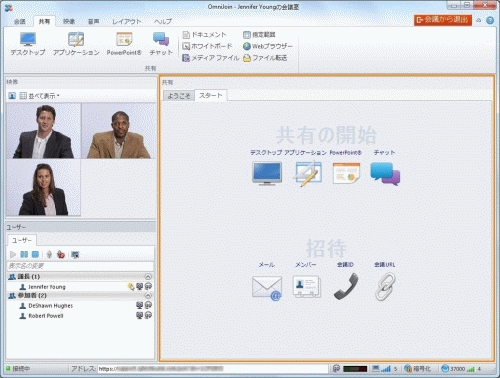
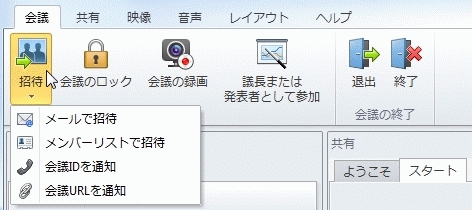
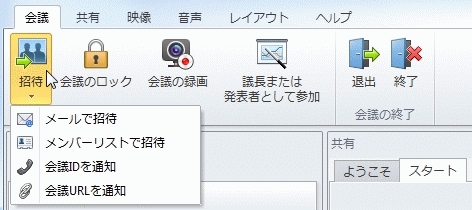
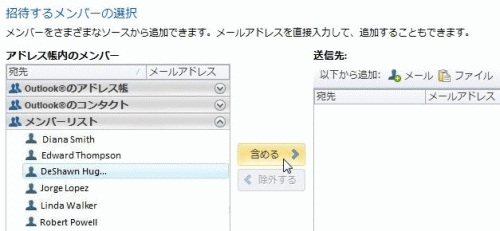
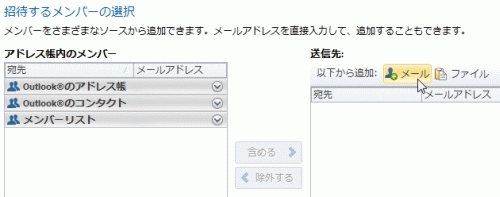
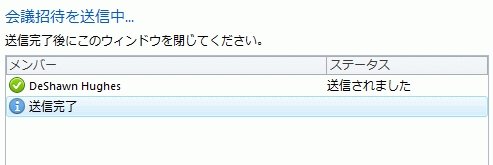
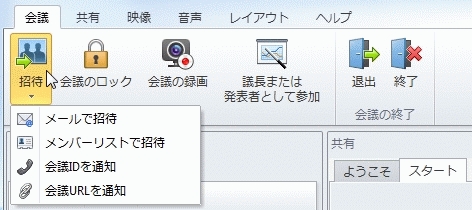
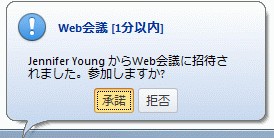
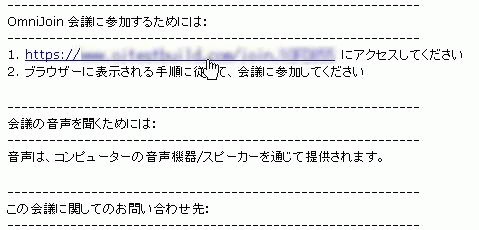
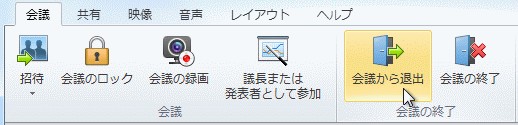

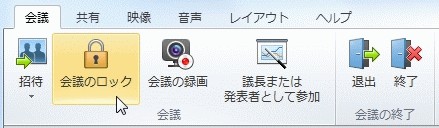
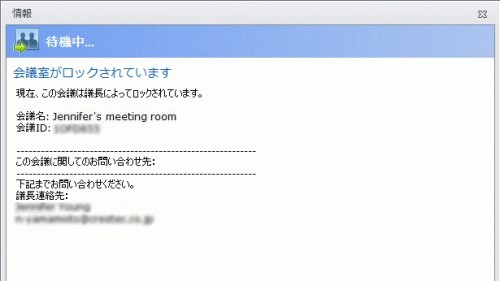
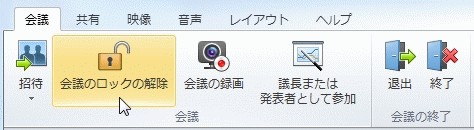

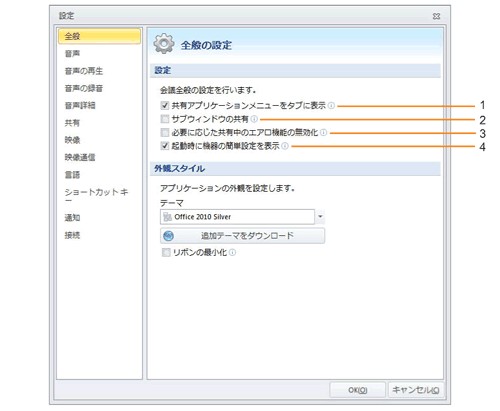
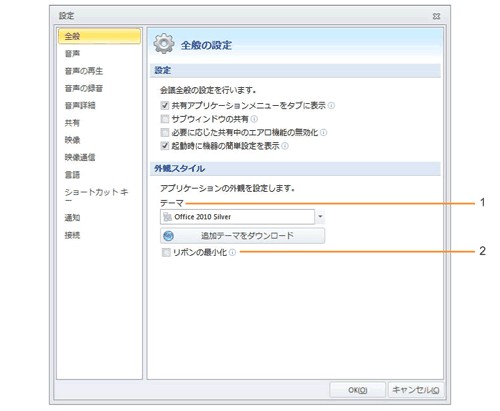

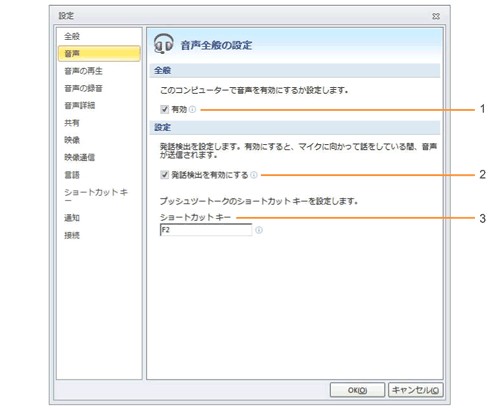

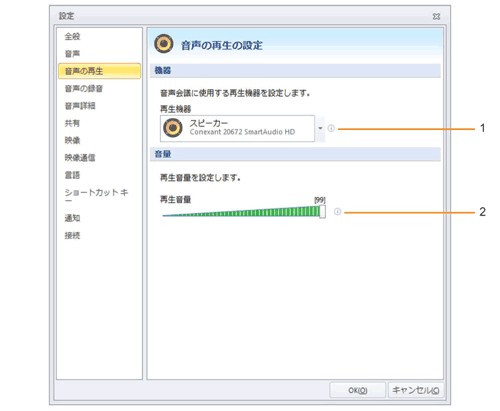

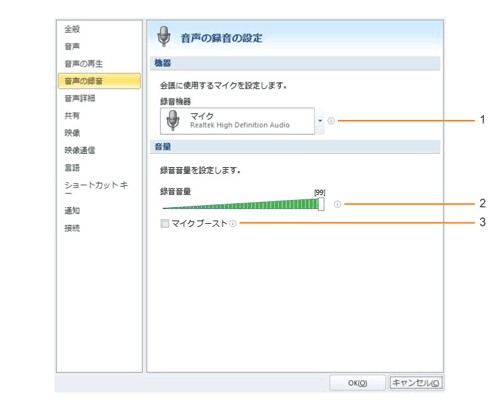

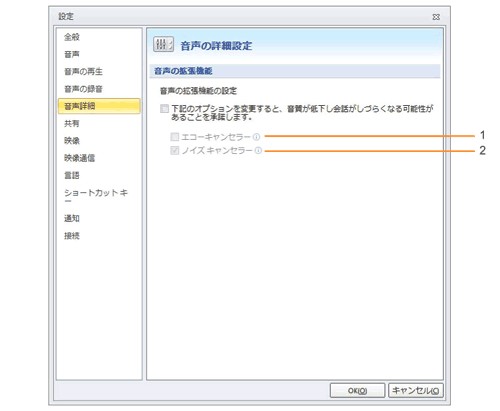

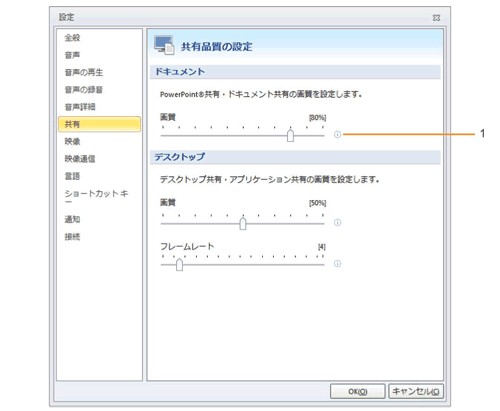


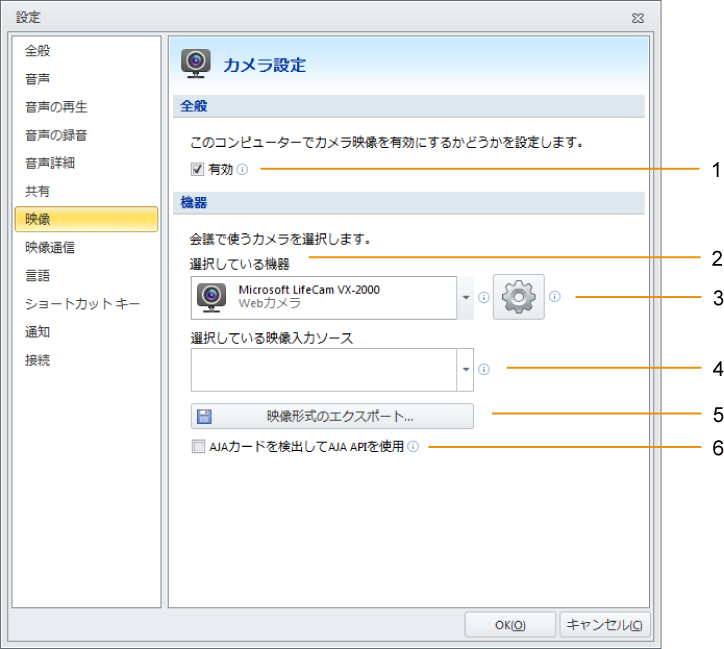



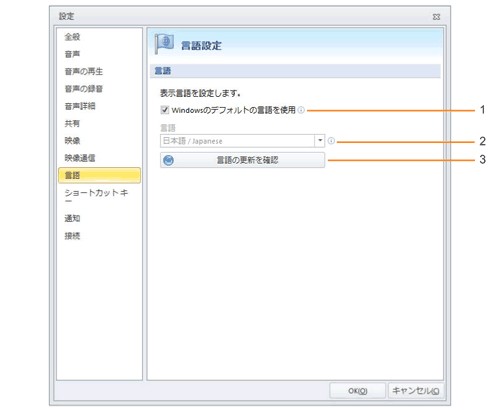

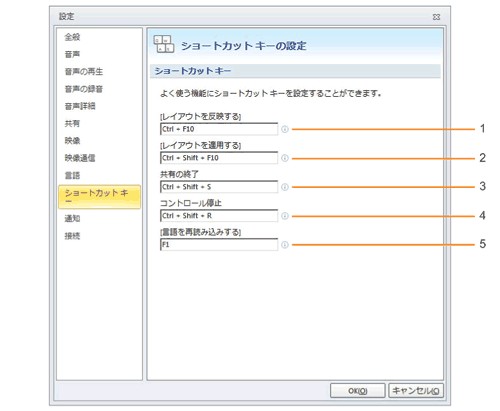

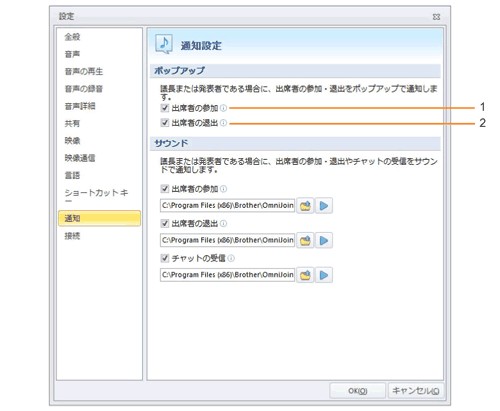


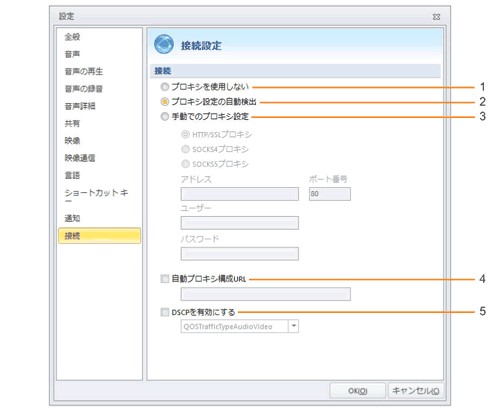
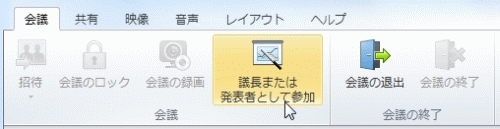
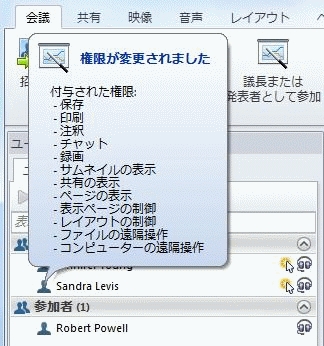

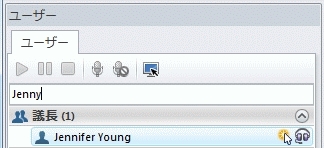
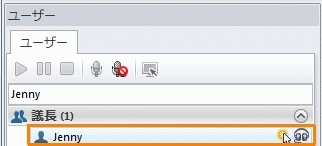
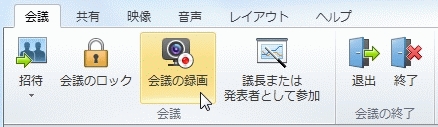
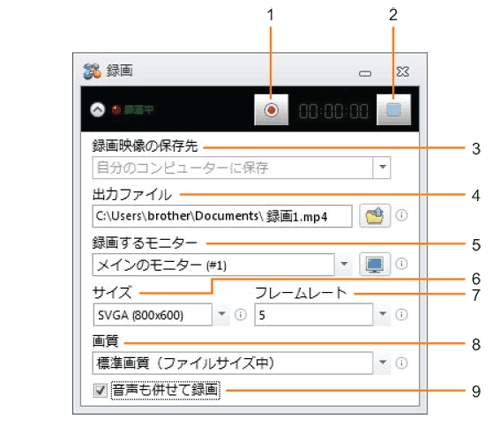
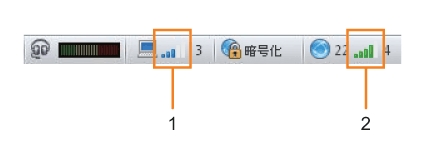
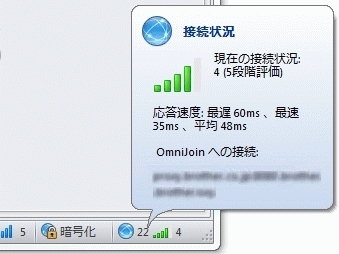
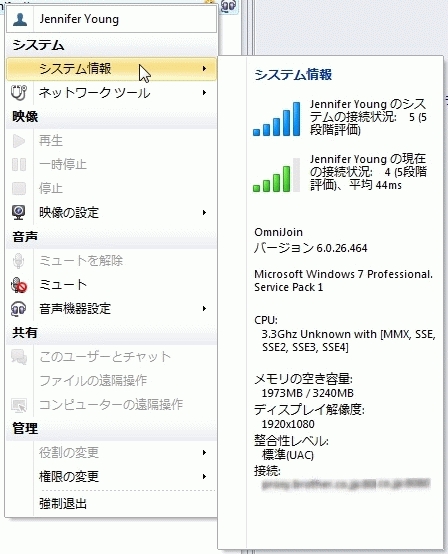

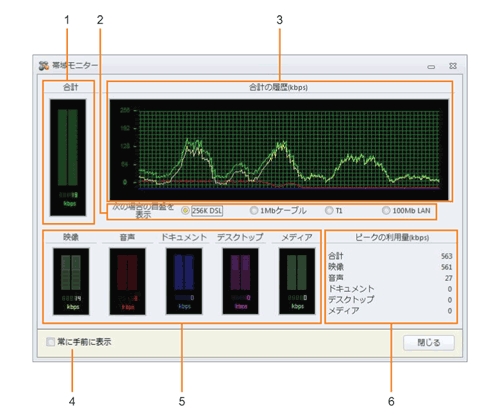

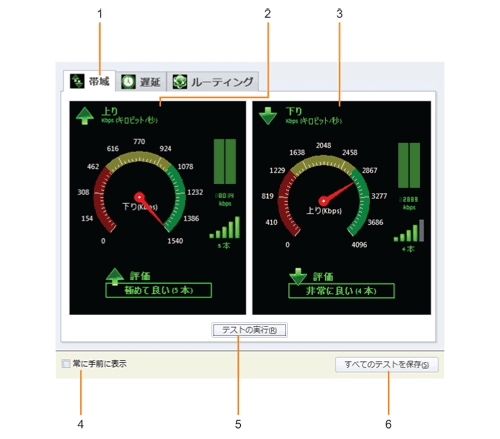





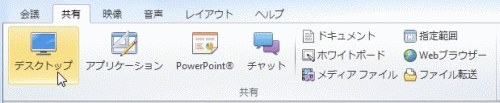
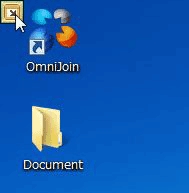
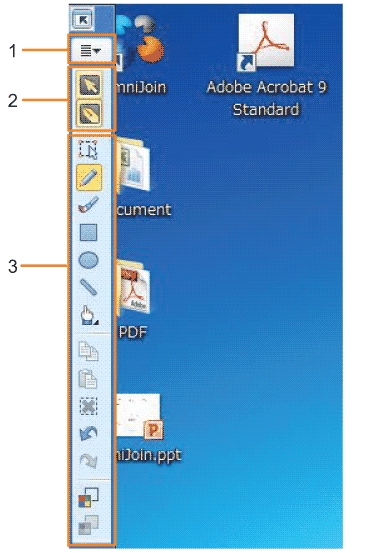
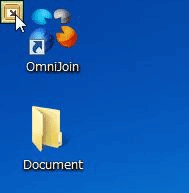
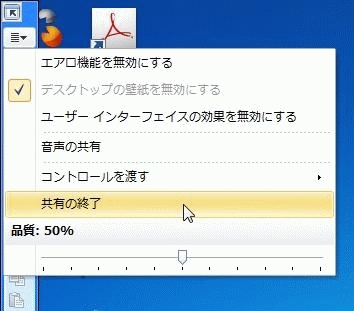
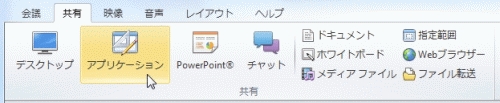
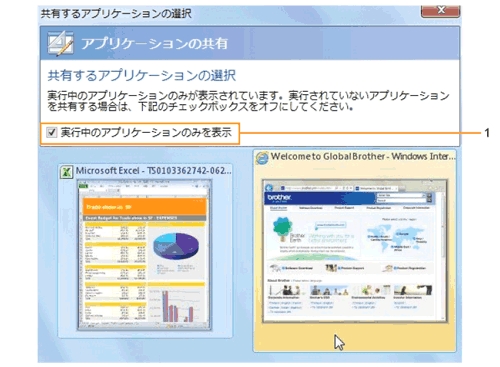
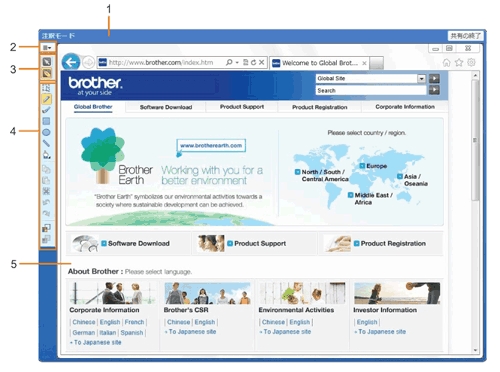
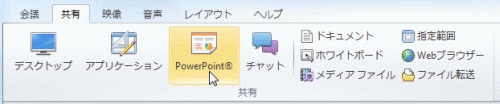
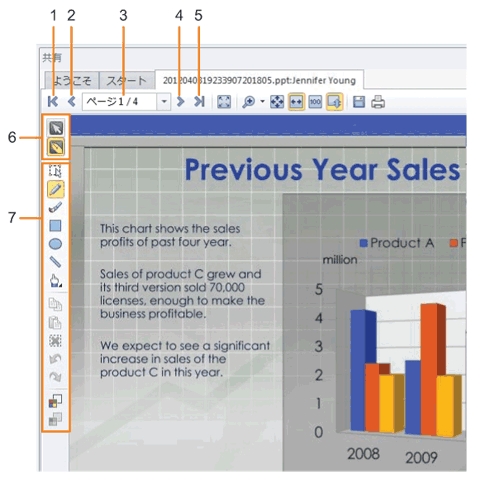
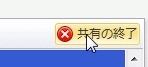
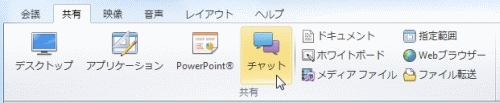
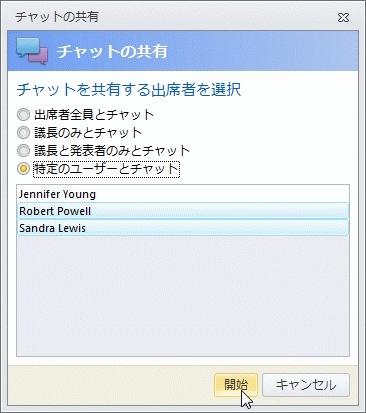
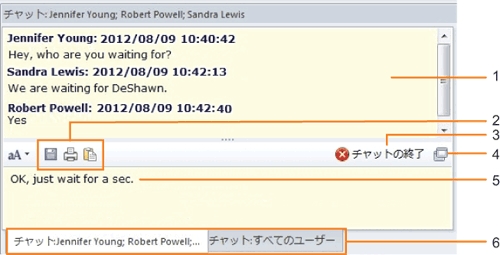
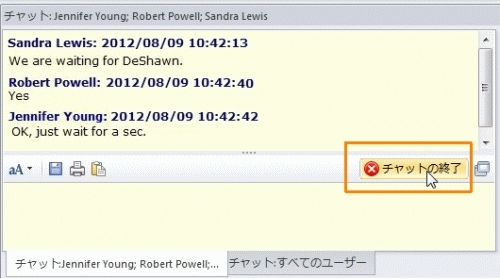
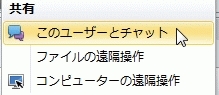
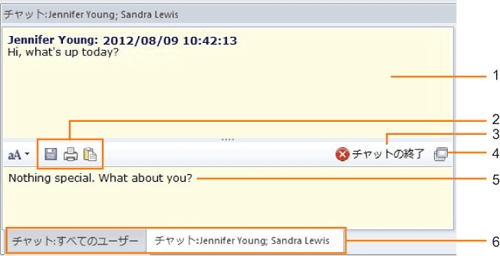
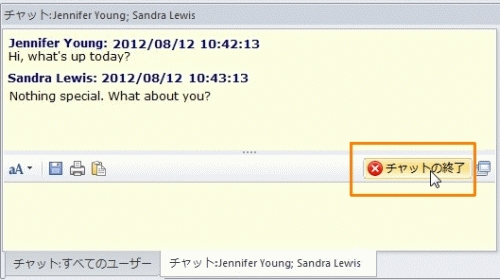
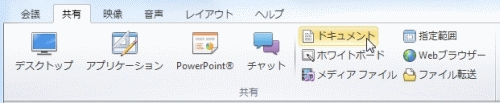
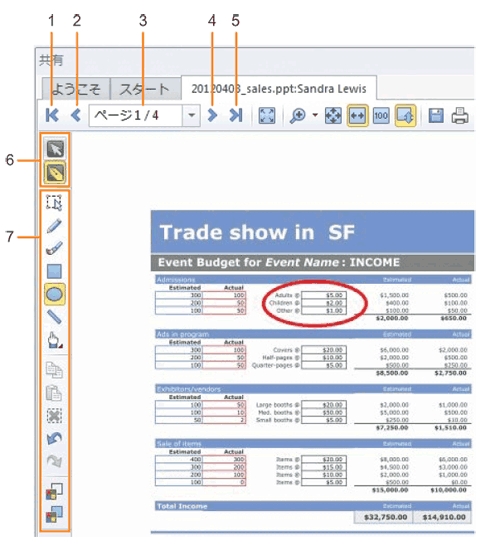
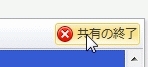
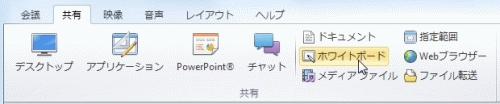
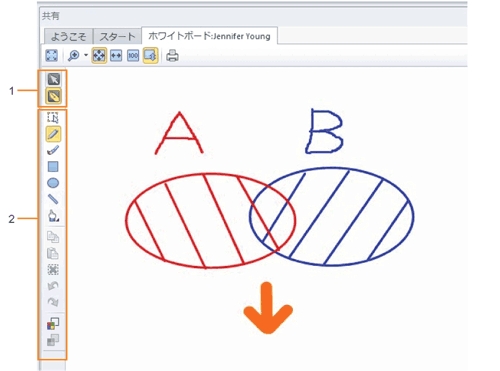
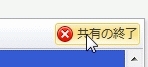
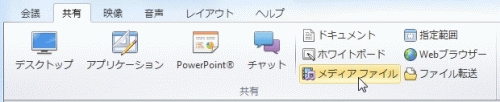

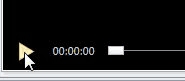
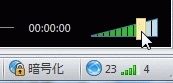
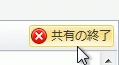
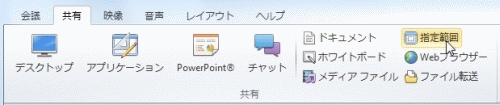
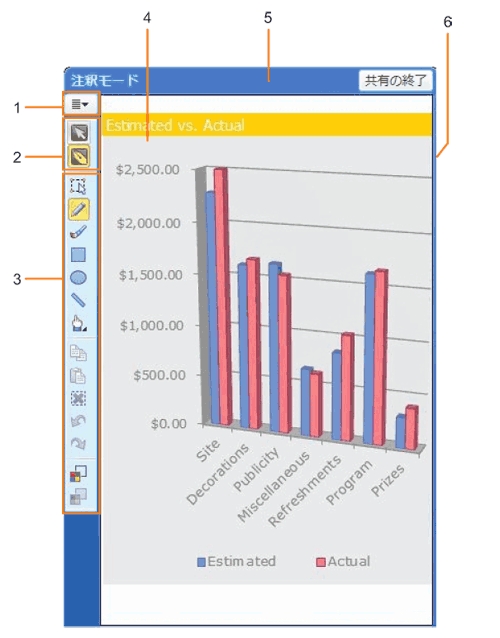
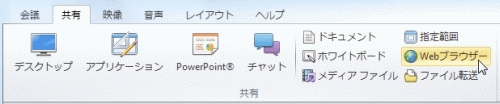
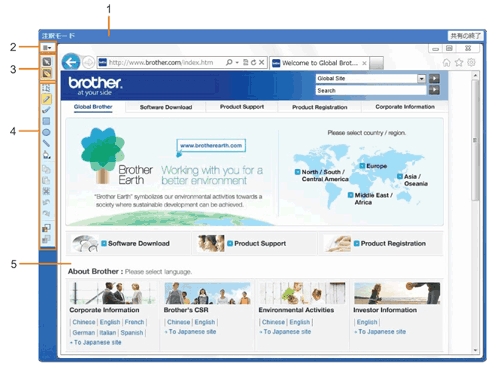
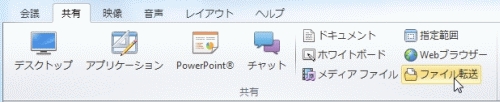
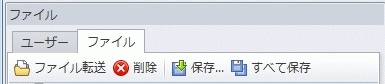
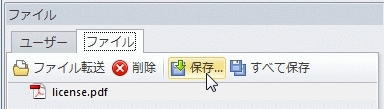
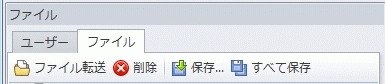
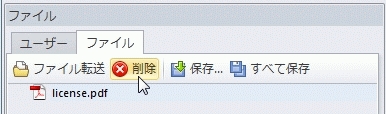
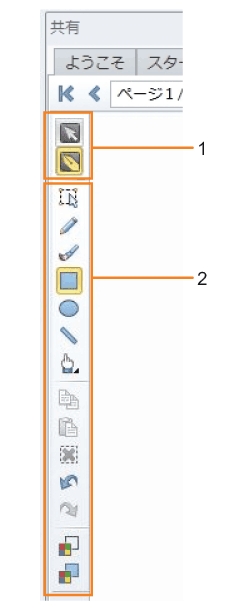
 選択:
選択: ペン:
ペン: ブラシ:
ブラシ: 四角形:
四角形: 楕円形:
楕円形: 線:
線: ポインター:
ポインター: 円ポインター
円ポインター 矢印ポインター
矢印ポインター ハンドポインター
ハンドポインター
 ハンドポインター
ハンドポインター 矢印ポインター
矢印ポインター 三角ポインター
三角ポインター
 コピー:
コピー: 貼り付け:
貼り付け: 削除:
削除: 元に戻す:
元に戻す: やり直す:
やり直す: 輪郭のスタイル:
輪郭のスタイル: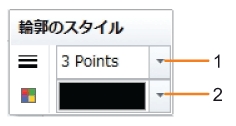
 塗りつぶしのスタイル:
塗りつぶしのスタイル: